En tant que plus grand fabricant de drones personnels et professionnels au monde, DJI a innové plusieurs solutions qui garantissent que les drones sont un ajout sûr à l'espace aérien à basse altitude. Bon nombre de ces caractéristiques de sécurité révolutionnaires ont vu le jour sans mandat gouvernemental ni obligation légale, simplement parce que DJI souhaite que les cieux du monde restent sûrs à l'ère des drones.
L'un de ces efforts est le cadre Fly Safe Geospatial Environment Online (GEO). Ce système consultatif mondial basé sur le risque - communément appelé "geofencing" - utilise le GPS et d'autres signaux de satellites de navigation pour empêcher les drones DJI de voler autour de lieux sensibles tels que les aéroports, les stades, les prisons, les centrales nucléaires et les événements très médiatisés.
Cela ne signifie pas que DJI veut entraver vos missions ou vous empêcher de profiter de votre drone, surtout si vous avez été autorisé à décoller ou à voler dans une zone GEO par vos organismes de réglementation locaux. Au lieu de cela, DJI Fly Safe encourage la responsabilité de l'opérateur d'une manière peu invasive.
Vous avez la possibilité de débloquer temporairement ou d'auto-autoriser des vols dans la majorité des zones GEO. Et le déblocage de votre drone DJI pour d'autres endroits à haut risque pourrait être aussi simple que d'envoyer une demande en ligne avec une preuve d'autorisation de vol.
Certes, la création d'une demande de déverrouillage nécessite quelques étapes supplémentaires de votre part. Mais le système GEO encourage les nouveaux venus, les utilisateurs récréatifs et même les pilotes de drones commerciaux à prendre des décisions intelligentes et éclairées sur le moment et l'endroit où faire voler leurs drones.
Comprendre les différentes zones GEO
La carte des zones GEO de DJI avec des conseils de vol actualisés est disponible sur le site Web DJI Fly Safe. Chaque zone est désignée par une couleur différente :
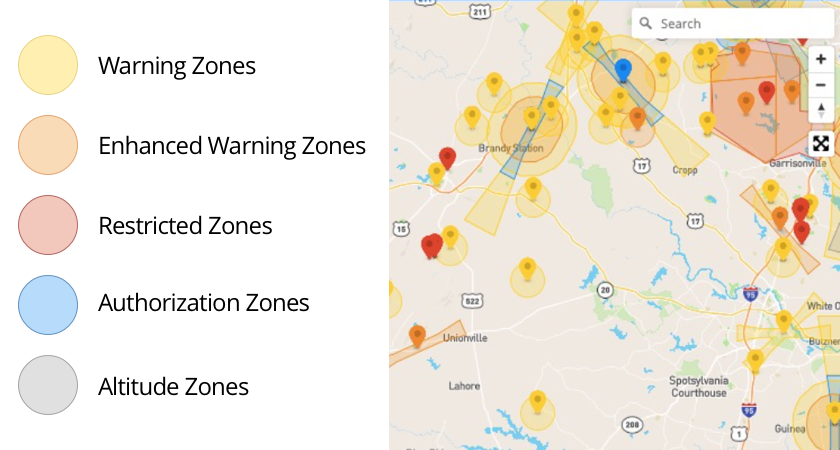
- Les zones d'avertissement et les zones d'avertissement accru sont uniquement consultatives et ne nécessitent pas de déverrouillage.
- Les zones d'autorisation ajoutent des restrictions de vol et peuvent être déverrouillées dans l'application DJI avec une connexion internet ou un déverrouillage personnalisé peut être demandé par le portail Fly Safe.
- Les zones restreintes (zones à haut risque) et les zones d'altitude (vol au-dessus de l'altitude maximale) ajoutent des restrictions de vol et nécessitent une licence de déverrouillage personnalisée et programmée qui peut être demandée par le portail Fly Safe de DJI uniquement.
Déverrouillage en direct ou déverrouillage personnalisé
Si vous prévoyez de voler dans une zone d'autorisation, il y a deux façons de déverrouiller votre drone DJI :- Le processus de déverrouillage en direct dans l'application DJI Pilot.
- Un certificat de déverrouillage personnalisé reçu via le portail Fly Safe.
Il est important de noter que le déverrouillage en direct ne fonctionne que lorsque vous avez une connexion internet active. La seule exception est si vous volez avec un Matrice 300 équipé du dernier firmware V3.
Alternativement, si vous savez à l'avance que votre mission nécessite que vous voliez dans une zone d'autorisation, vous pouvez demander à l'avance un déverrouillage personnalisé, que nous aborderons plus tard dans cet article. Cliquez ici pour passer directement aux déblocages personnalisés.
Déverrouillage en direct : Déverrouiller une zone d'autorisation bleue lorsque vous êtes sur le terrain
Alors que les zones restreintes et les zones d'altitude nécessitent un déverrouillage personnalisé, les zones d'autorisation bleues peuvent être déverrouillées en direct, sur le terrain.
Pour compléter ce processus en direct :
- Allumez le drone et la télécommande/appareil mobile et connectez-les à Internet.
- Lorsque vous essayez de démarrer les accessoires, le drone affiche des invites pour le déverrouillage en direct.
- Répondez à ces invites dans l'application pour que votre drone reste déverrouillé pendant 24 heures.
Le guide suivant explique ce processus en détail, étape par étape :
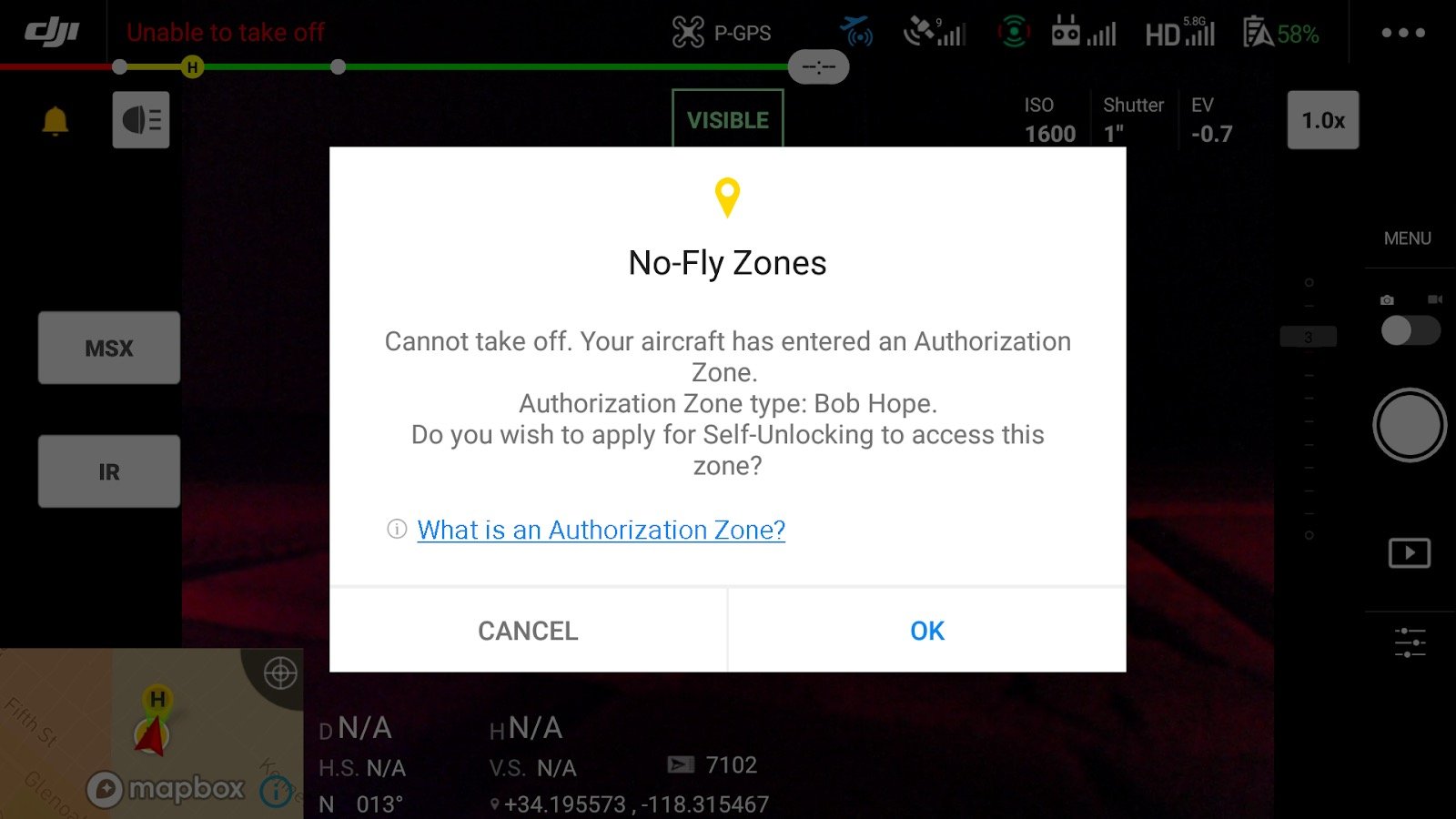
Lorsque cette notification de zone interdite de vol vous est présentée dans l'application DJI Pilot, cliquez sur OK pour continuer.
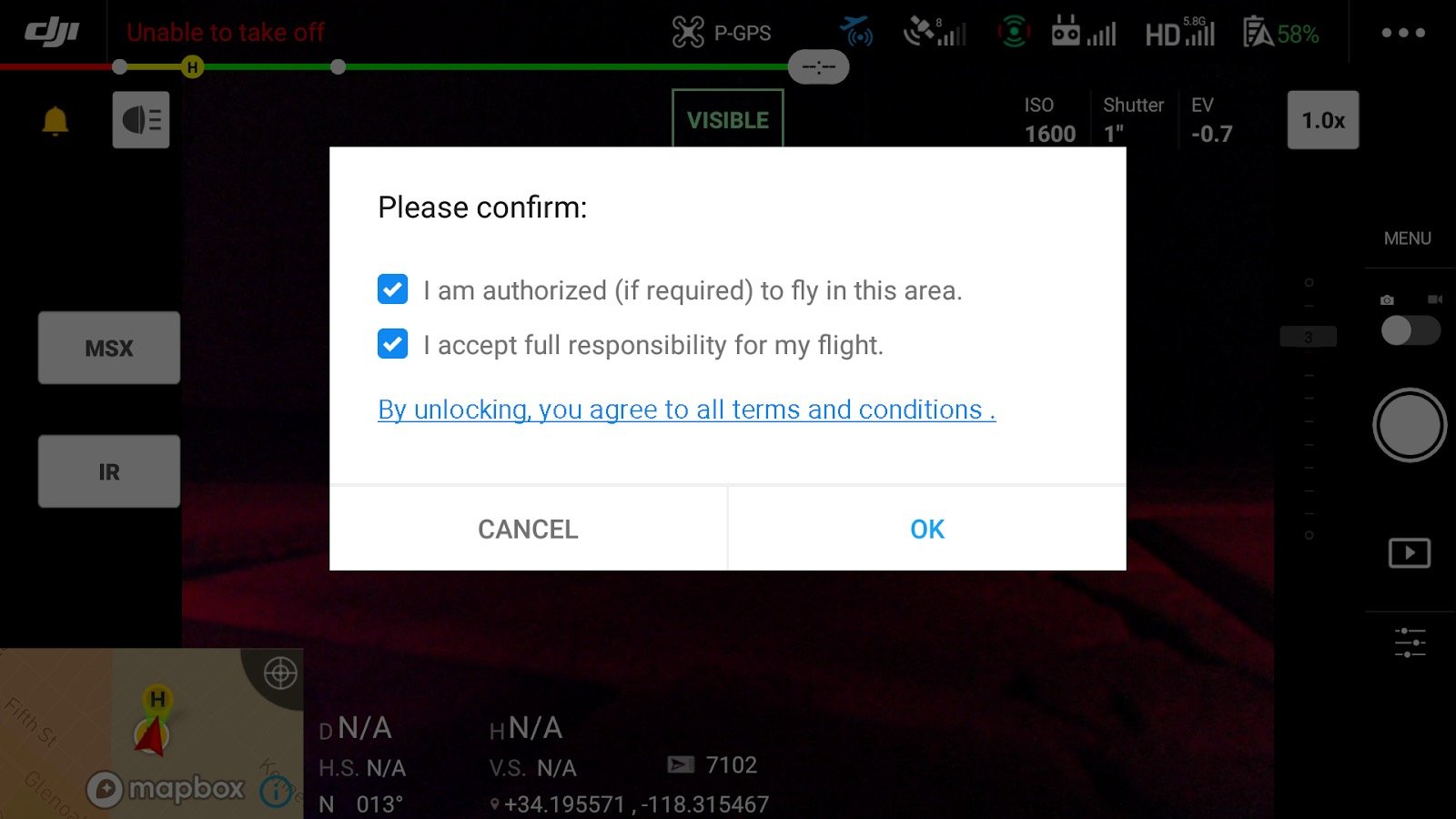
Cochez les cases et cliquez à nouveau sur OK.
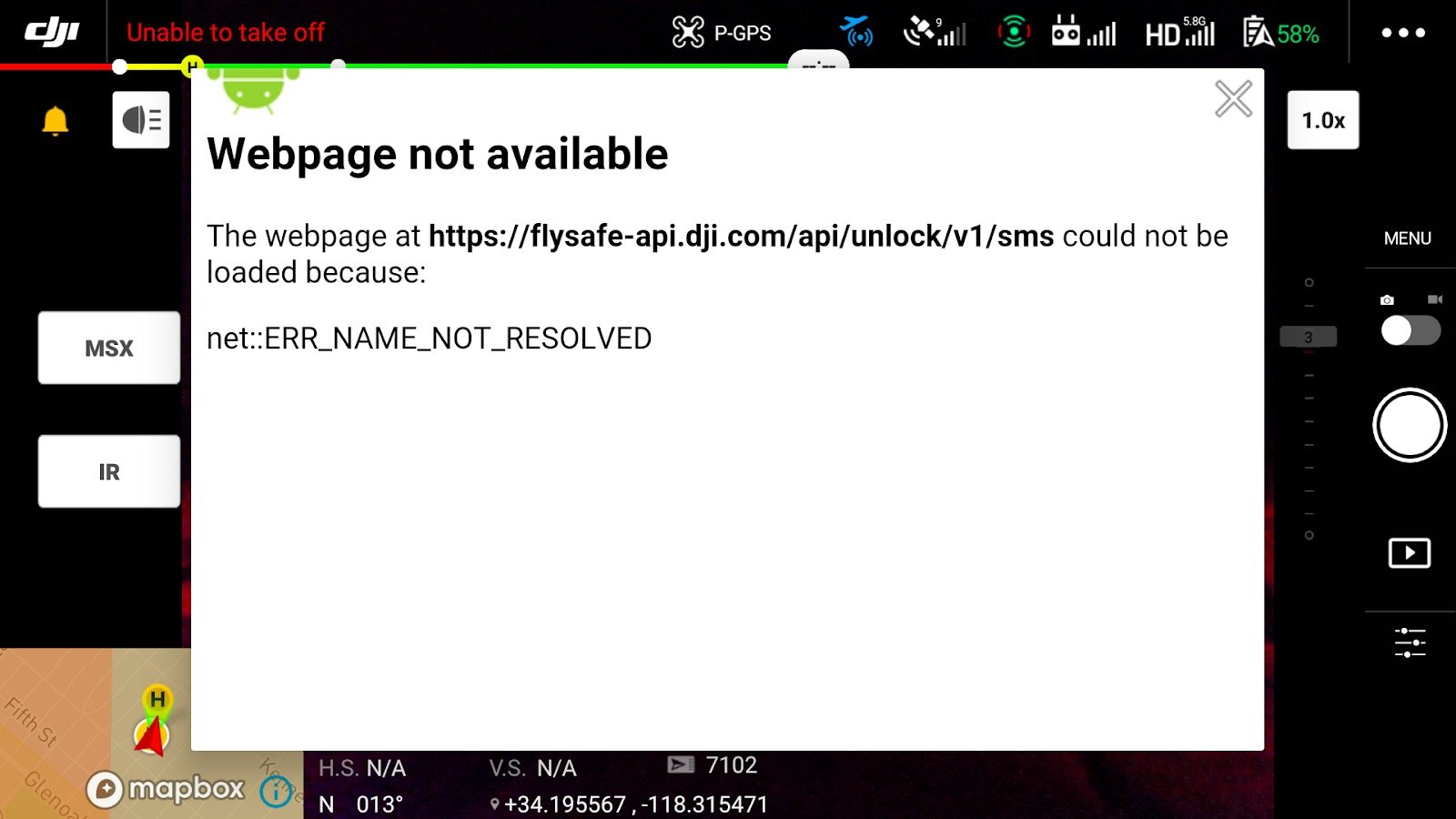
C'est ce que vous verrez si vous n'êtes pas connecté à Internet. C'est le bon moment pour revenir en arrière et vérifier que votre appareil est bien connecté à Internet.
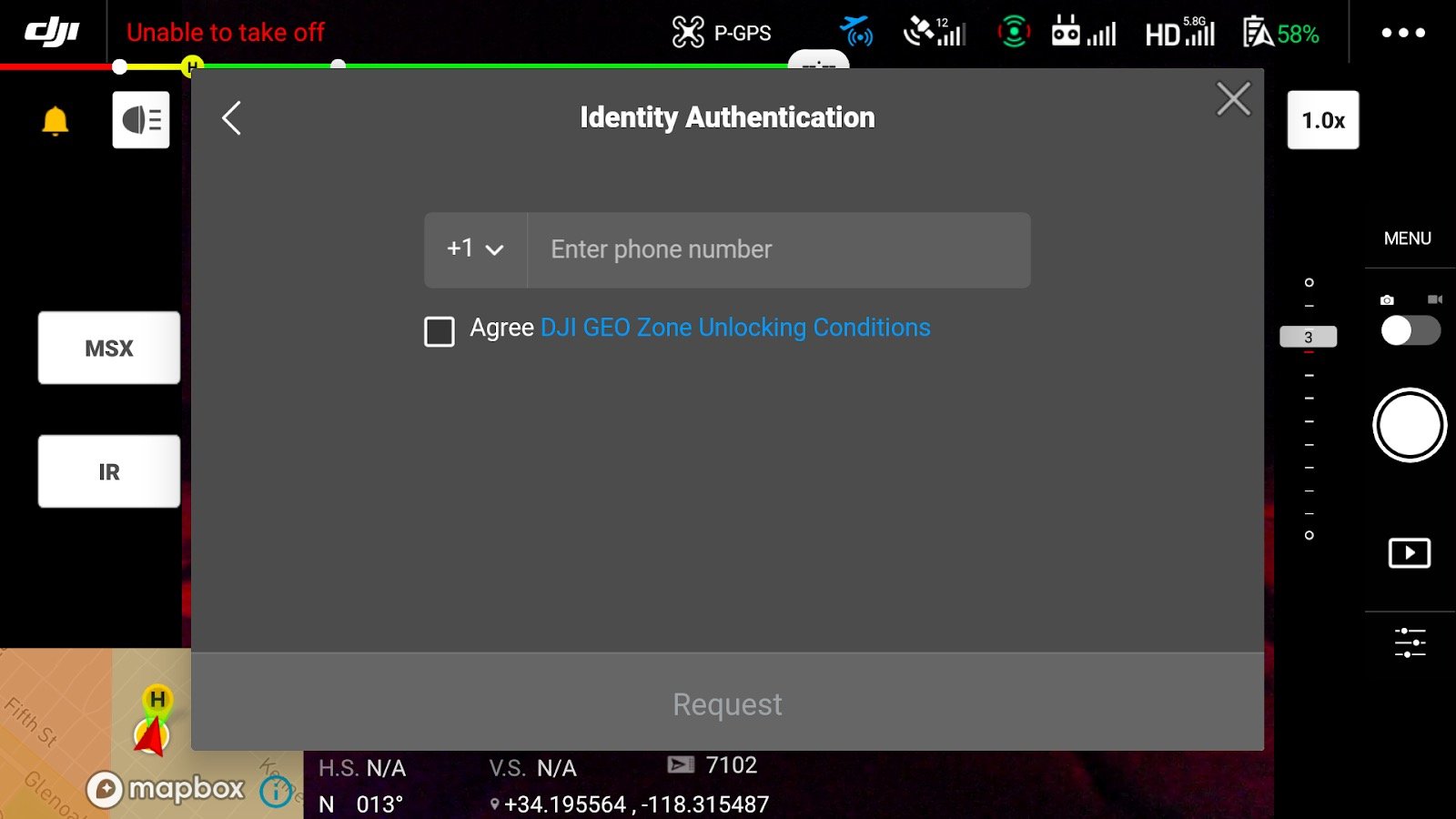
Si vous êtes connecté à Internet, vous verrez cet écran d'authentification de l'identité. Entrez votre numéro de téléphone et acceptez les conditions de déverrouillage de DJI GEO Zone.
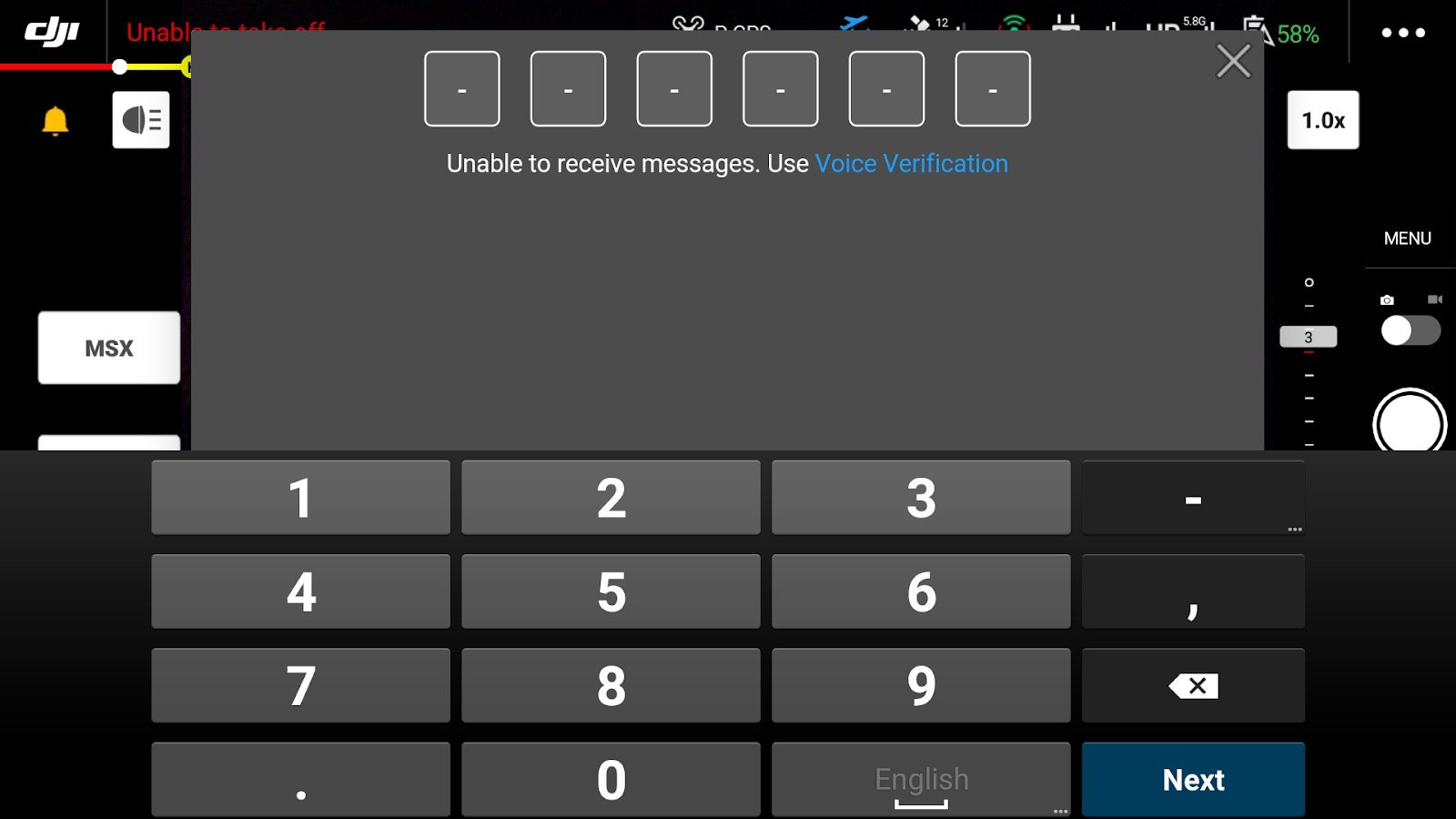
Vous recevrez un code SMS que vous pourrez taper.
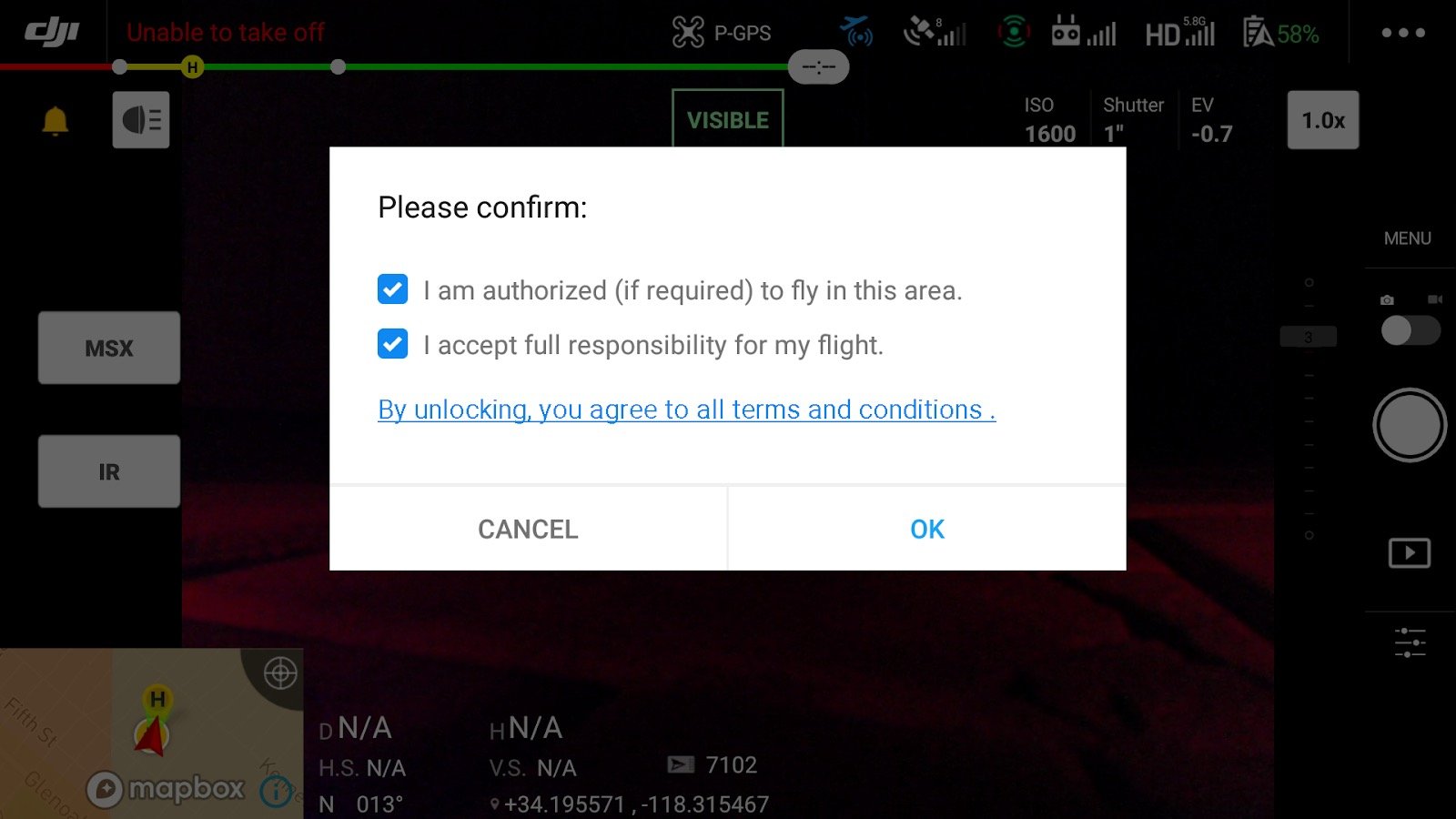
Confirmez que vous êtes autorisé à voler dans cette zone et que vous acceptez la responsabilité de ce vol, puis cliquez sur OK.
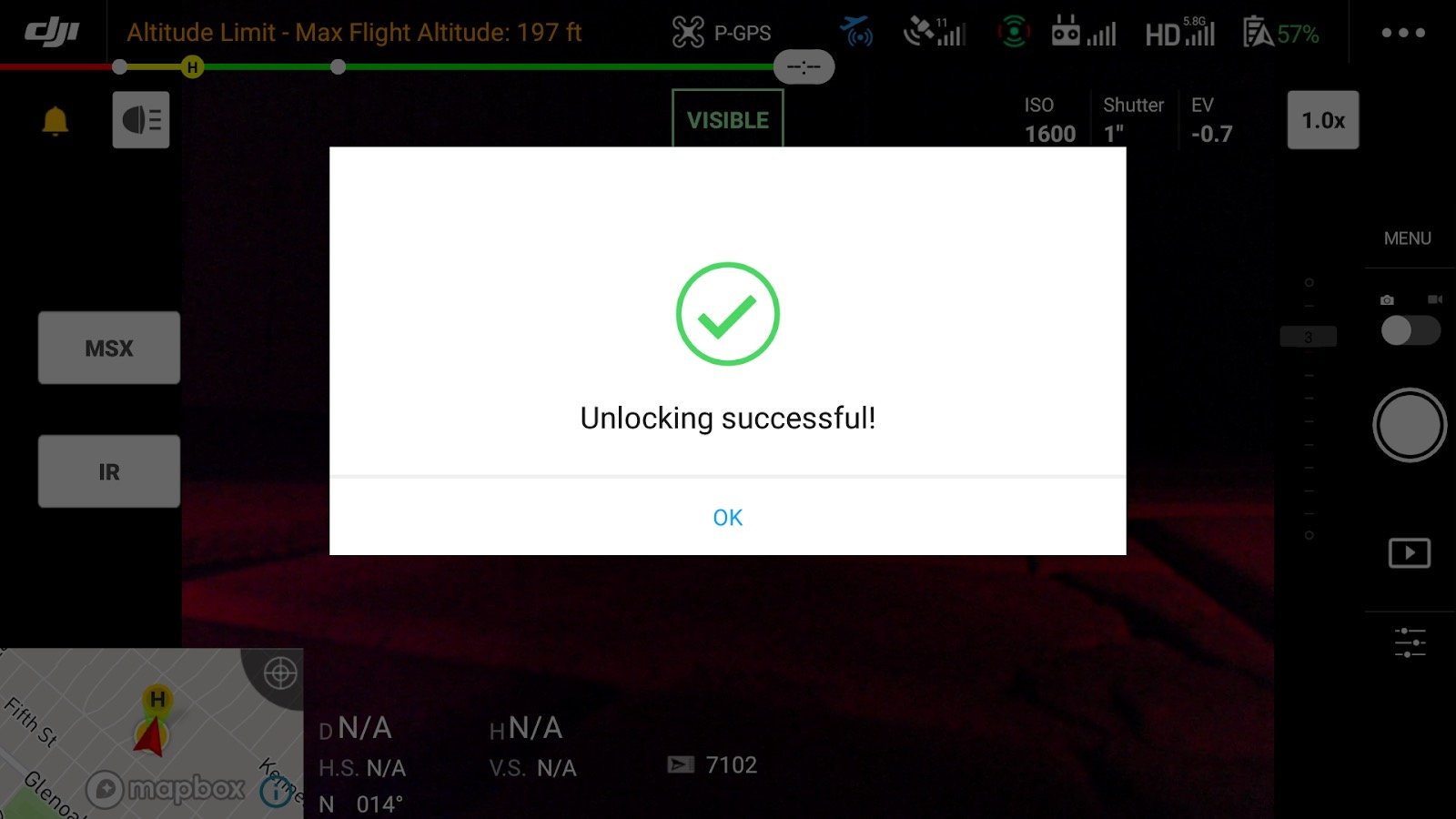
Lorsque vous voyez cette notification de déverrouillage réussi, vous êtes prêt à partir.
Déverrouillages personnalisés via le portail DJI Fly Safe
Si vous prévoyez de voler dans une zone restreinte ou au-dessus d'une zone d'altitude, vous devrez demander un déverrouillage personnalisé à l'avance via le portail DJI Fly Safe. De même, si vous prévoyez de voler dans une zone d'autorisation sans connexion Internet (incapable de faire un déverrouillage en direct), un déverrouillage personnalisé sera nécessaire.
Voici les étapes que vous devrez suivre pour un déverrouillage personnalisé :- Configurer votre compte sur le portail DJI Fly Safe
- Ajouter des drones et des pilotes
- Créer une demande de déverrouillage pour un drone DJI
- Combien de temps DJI prend-il pour confirmer un déverrouillage personnalisé ?
- Téléchargement et activation de votre certificat de déverrouillage personnalisé
Configuration de votre compte sur DJI Fly Safe
Ce compte peut être personnel (opérateur de drone unique), ou représenter une organisation privée ou une entité gouvernementale.
Vous devez savoir que postuler en tant qu'organisation ou entreprise augmente les chances que votre demande soit acceptée et vous permet d'obtenir des licences avec une période de validité plus longue.
Voyons comment vous pouvez enregistrer un nouveau compte DJI Fly Safe, et ajouter les détails des drones et des pilotes.
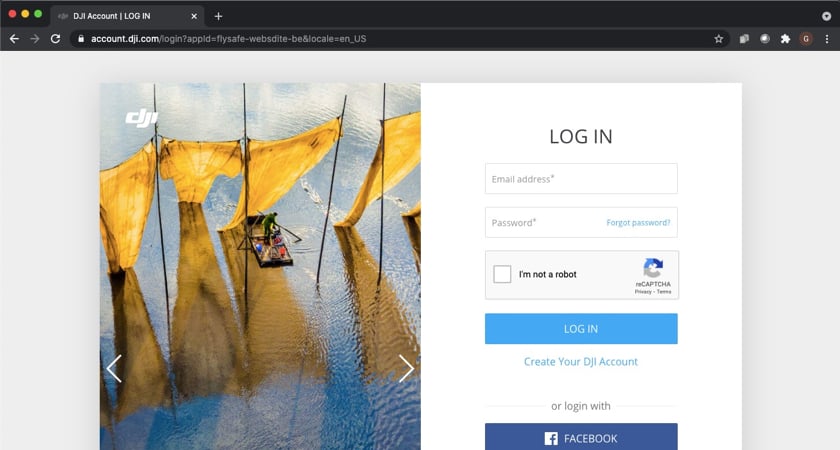
Sur le portail DJI Fly Safe, fly-safe.dji.com, vous serez invité à vous connecter ou à créer un compte DJI. Ce compte est celui avec lequel vous vous connectez sur l'application DJI Flight que vous utilisez, alors connectez-vous avec ce compte ou créez un compte.
Conseil de pro : utilisez un ordinateur portable ou de bureau pour accéder au portail Fly Safe car il est encore en cours d'optimisation pour les appareils mobiles.
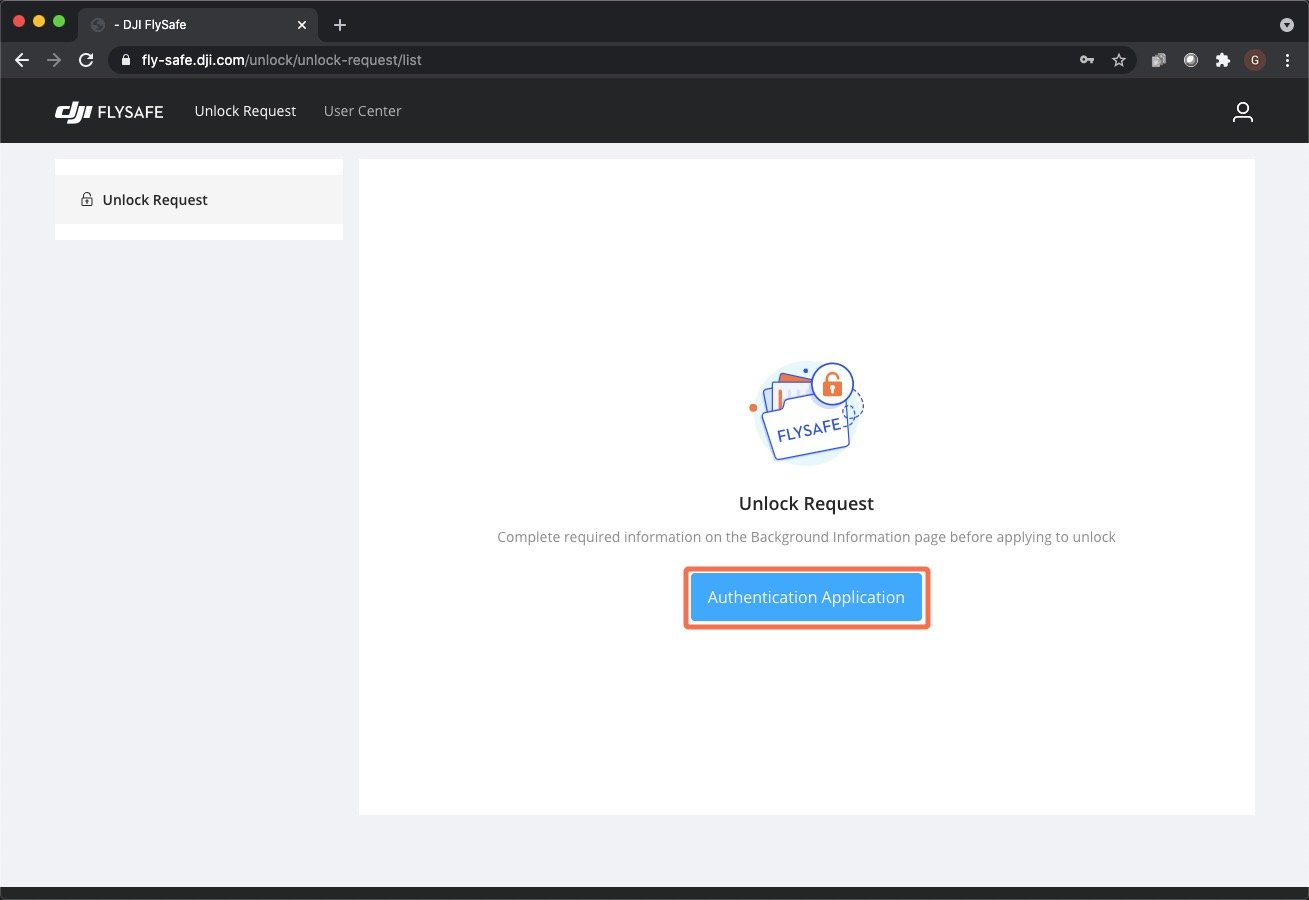
Après s'être connecté, vous serez invité à cliquer sur l'application d'authentification.
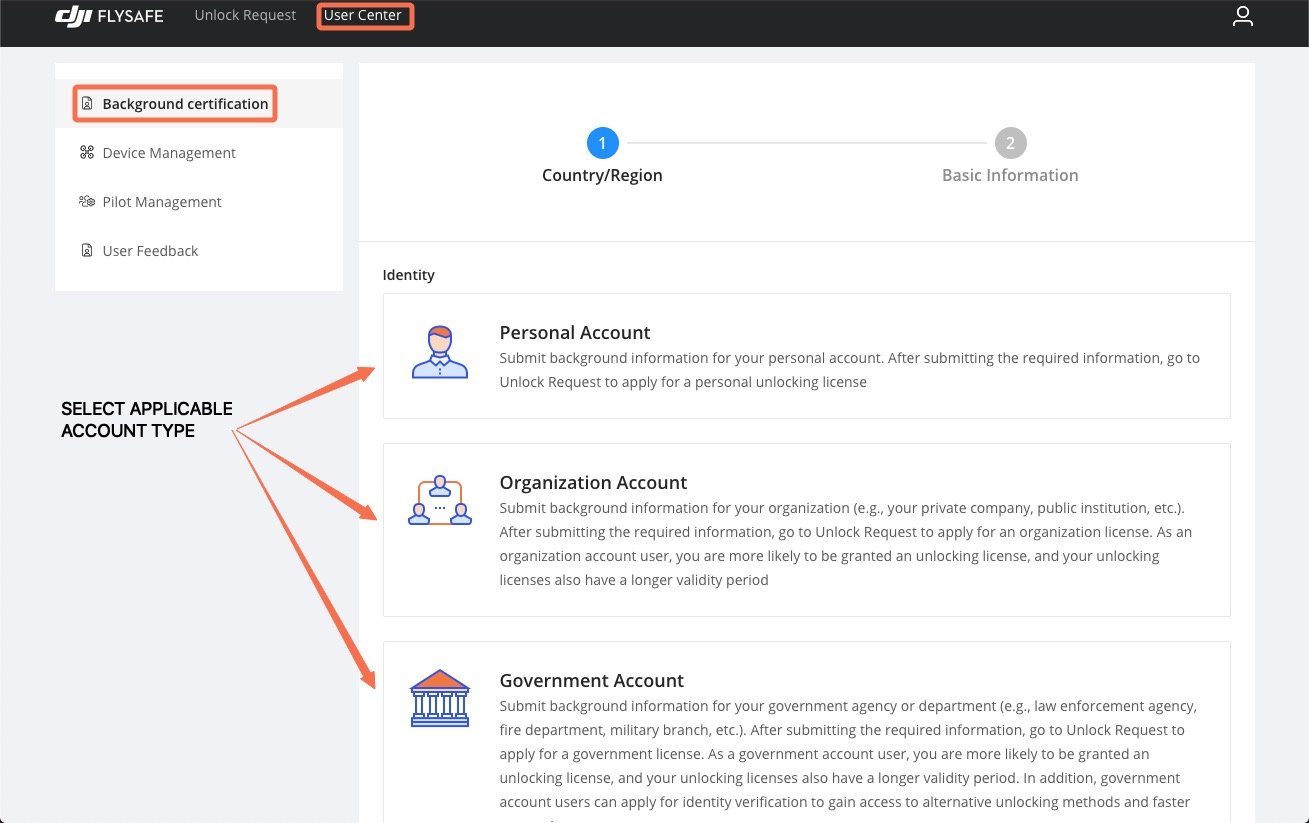
Vous accédez alors au Centre des utilisateurs et à l'onglet Certification des antécédents. À partir de là, sélectionnez le type de compte applicable. En règle générale, les vols de loisirs doivent sélectionner Compte personnel, tandis que les vols d'entreprise ou commerciaux doivent sélectionner Compte d'organisation.
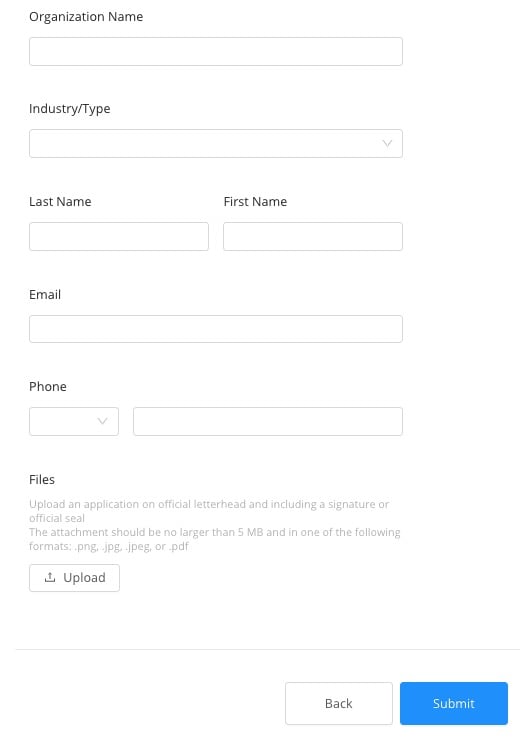
Ensuite, vous serez invité à remplir un formulaire pour recueillir vos informations de base.
À la fin, il y a une option pour télécharger un fichier et il vous est demandé de fournir une lettre, sur papier à en-tête officiel de votre organisation, indiquant que vos drones sont utilisés à des fins commerciales. En fournissant cette lettre, vous augmenterez les chances que votre demande soit acceptée et que vos licences aient une durée de validité plus longue.
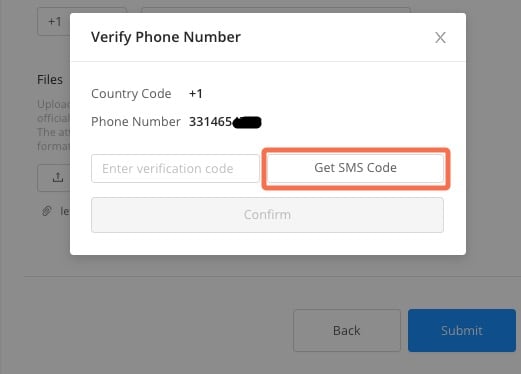
Après avoir soumis ces informations, il vous sera demandé de vérifier le numéro de téléphone fourni. Vous devrez d'abord cliquer sur Obtenir un code SMS, puis saisir le code de vérification pour confirmer.
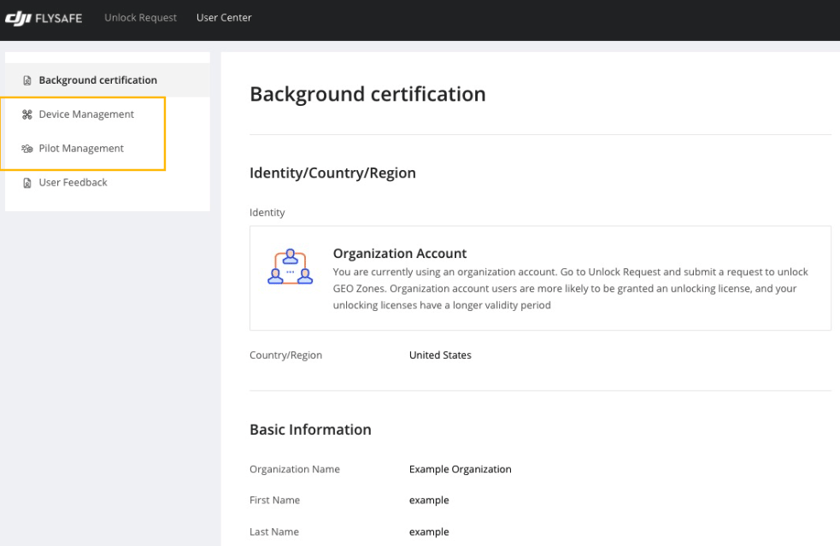
Après cette confirmation, vous verrez que la certification du contexte est terminée.
Ajout de drones et de pilotes
Ensuite, allez dans l'onglet Gestion des périphériques.
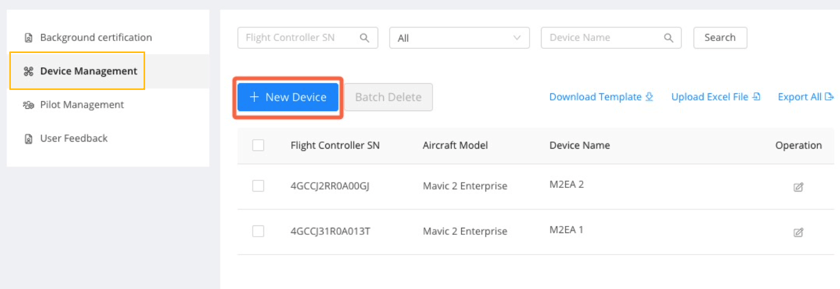
Tapez sur le bouton bleu + Nouveau dispositif.
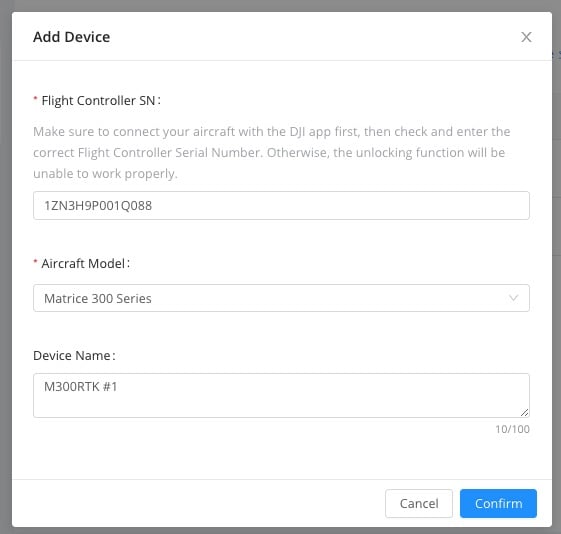
Saisissez le numéro de série du contrôleur de vol, puis sélectionnez le modèle d'appareil dans le menu déroulant. Vous pouvez également donner un nom d'appareil si vous avez un surnom pour votre drone. Ceci est utile si vous avez plusieurs drones, et pour un suivi plus facile pour vous-même à travers le portail de contrôle de vol.
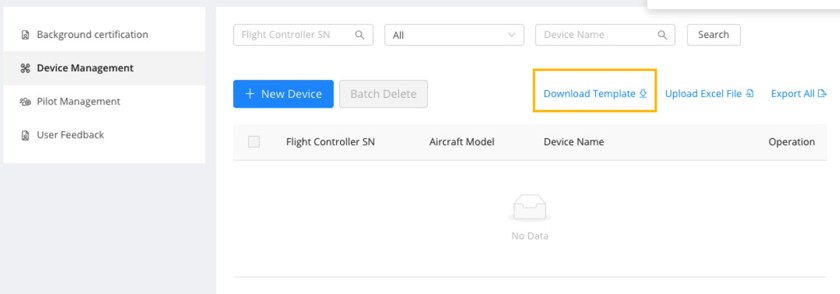
Vous pouvez également télécharger un modèle Excel pour saisir les informations de plusieurs drones à la fois.
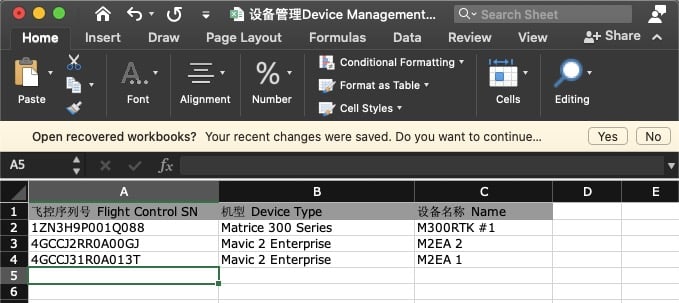
La première colonne correspond au numéro de série du contrôle de vol. La deuxième colonne correspond au type de dispositif.
Remarque : Assurez-vous que le type de dispositif suit le même format que les options du menu déroulant Modèle d'aéronef du portail.
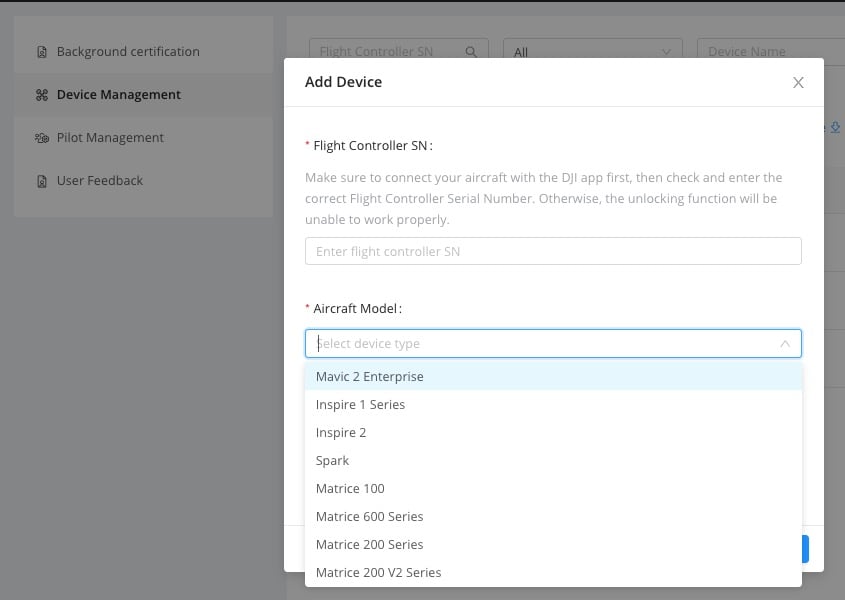
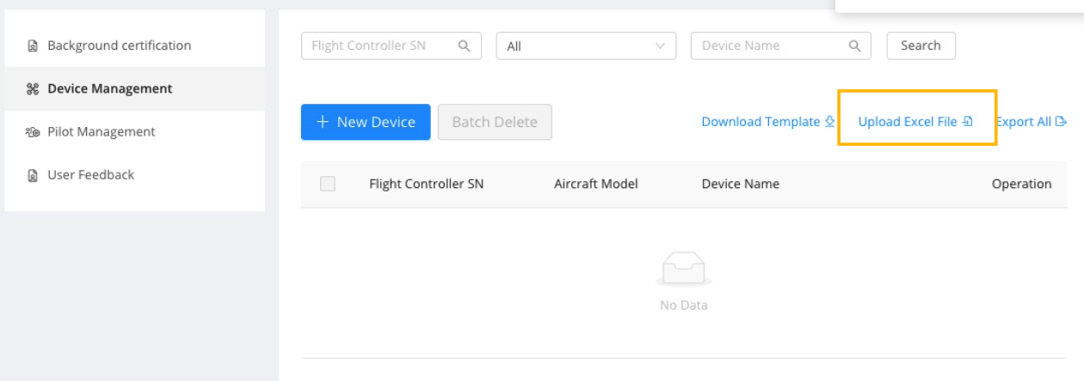
Téléchargez ensuite le fichier Excel pour remplir vos dispositifs dans le portail.
En passant, pour trouver le numéro de série de votre contrôleur de vol, suivez les étapes suivantes :
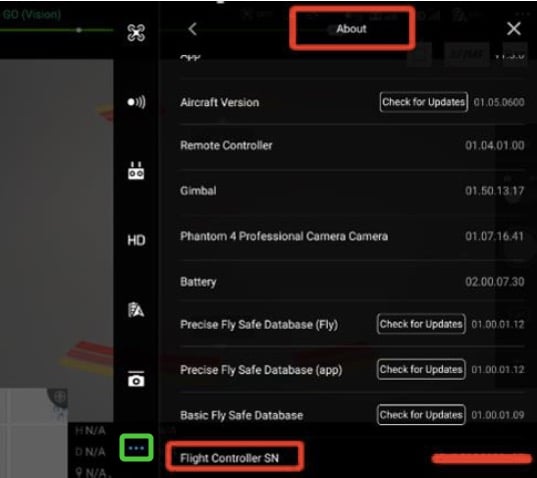
- Connectez votre drone, votre télécommande et votre appareil mobile.
- Allez dans le vol manuel dans DJI Pilot ou ouvrez simplement la vue de la caméra, et appuyez sur les 3 points en haut à droite pour ouvrir ce menu.
- Appuyez ensuite sur les trois points surlignés en vert dans le sous-menu.
- Appuyez ensuite sur À propos, faites défiler vers le bas, et vous verrez le numéro de série du contrôleur de vol.
Pour trouver le numéro de série de votre contrôleur de vol avec GS RTK et le Phantom 4 RTK :
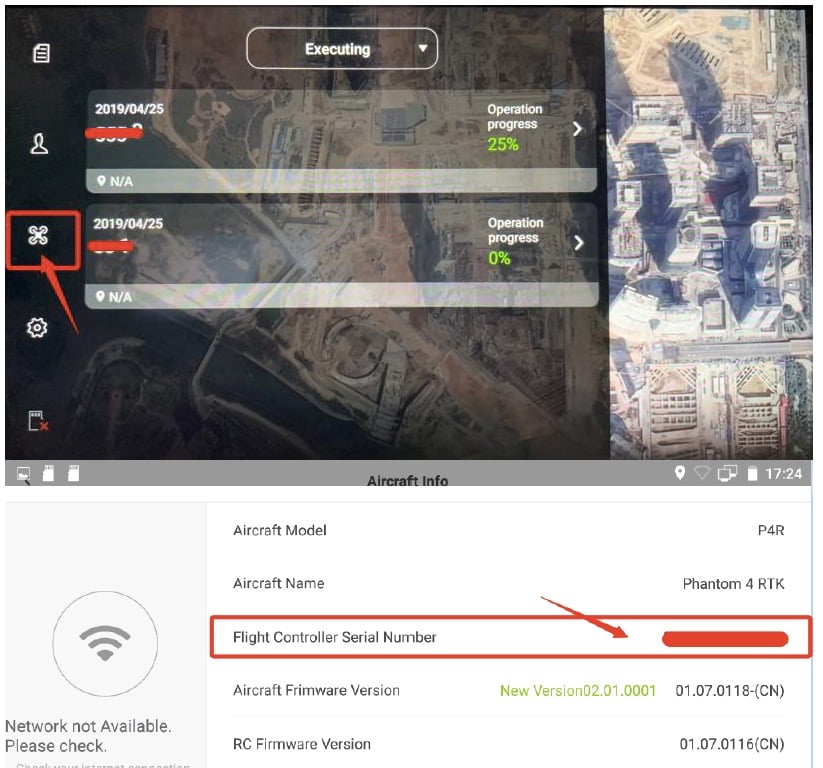
- Connectez votre drone, votre télécommande et votre appareil mobile.
- Allez dans le menu et sélectionnez Appareil
- Affichez le numéro de série du contrôleur de vol
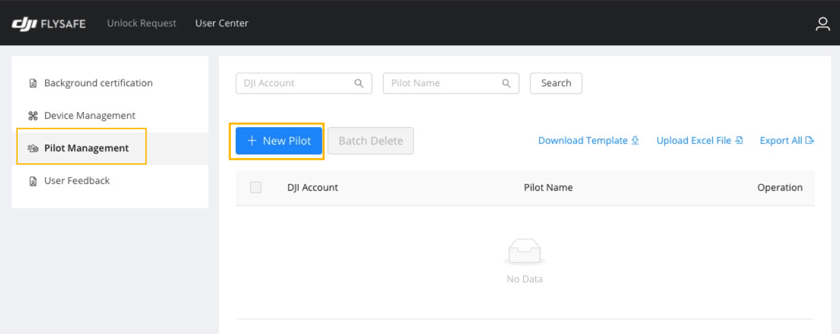
Pour les pilotes, sélectionnez Gestion des pilotes sur le côté gauche du centre utilisateur, puis cliquez sur + Nouveau pilote.
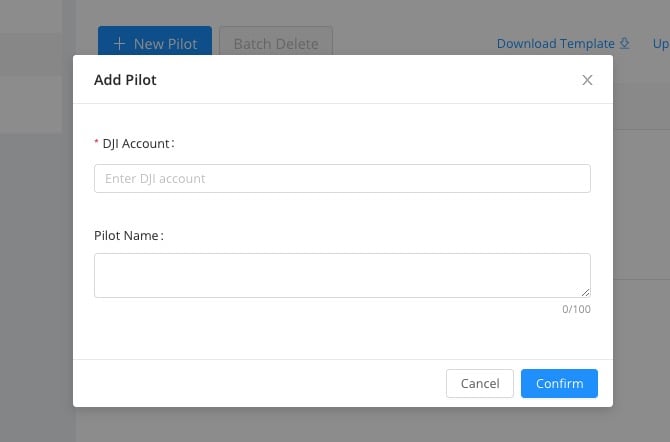
Le compte DJI est celui utilisé par le pilote pour se connecter à l'application DJI utilisée.
Vous avez la possibilité d'ajouter un nom de pilote pour faciliter l'utilisation. Si l'utilisateur n'a pas de compte DJI, il peut aller sur www.dji.com et cliquer sur l'icône de la personne en haut à droite pour créer un compte.
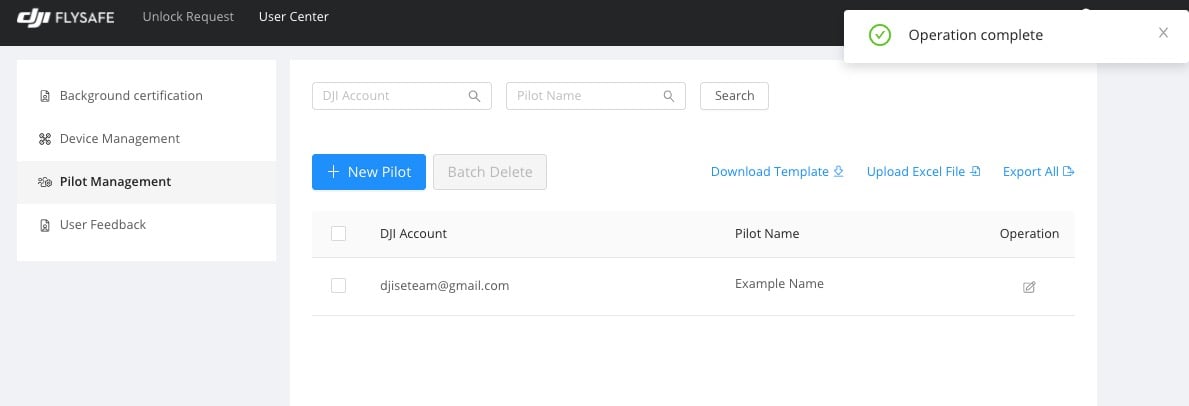
Après avoir ajouté le pilote, vous verrez la notification Opération terminée dans le coin supérieur droit.
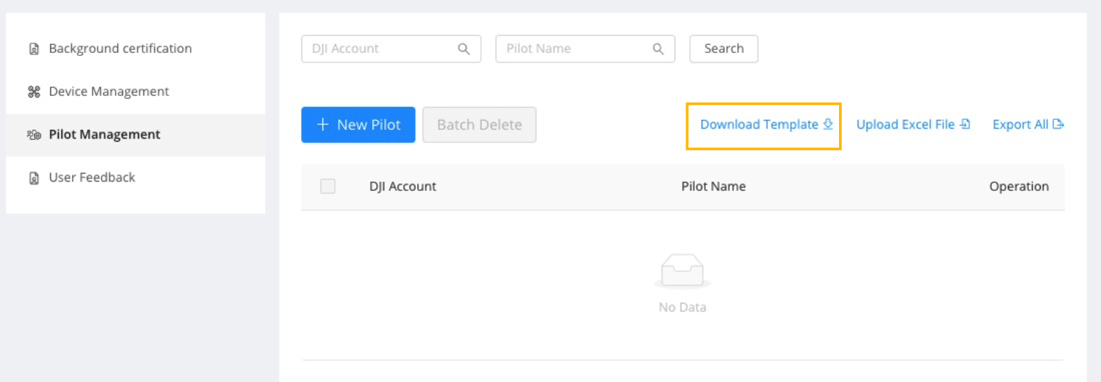
Vous pouvez également télécharger un modèle si vous souhaitez ajouter des pilotes à l'aide d'une feuille Excel.
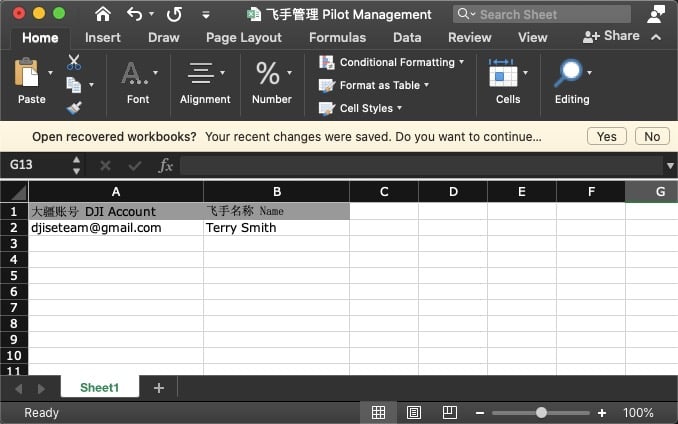
La première colonne est l'email du compte DJI et la deuxième colonne est le nom des pilotes.

Téléchargez ensuite le fichier Excel.
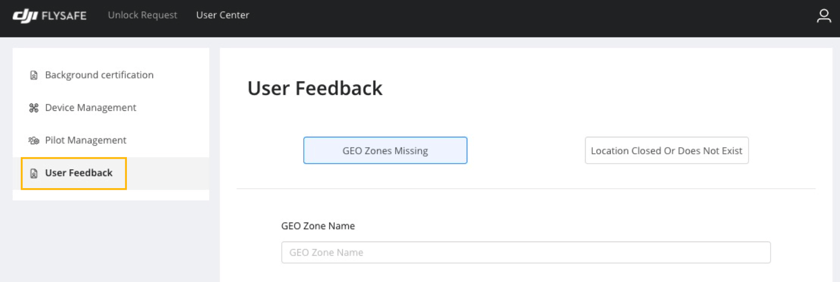
Le dernier onglet du centre des utilisateurs est consacré aux commentaires des utilisateurs. S'il manque une zone GEO ou si un emplacement est fermé ou n'existe pas, vous pouvez laisser un commentaire ici.
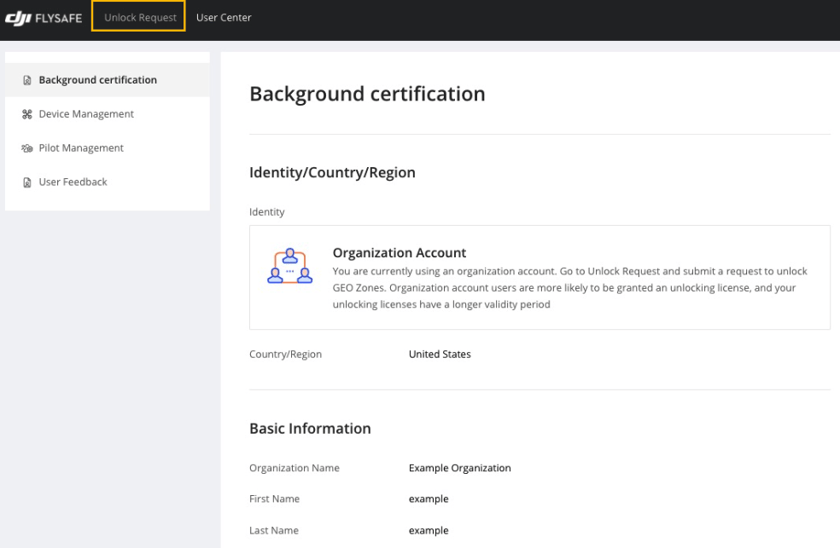
À ce stade, vous avez rempli toutes les rubriques du centre d'utilisateurs. Ce qui est bien avec le portail, c'est que toutes ces informations sont sauvegardées sur votre compte, de sorte que vous n'avez pas besoin de saisir les informations relatives au pilote ou à l'appareil chaque fois que vous voulez lancer une demande de déverrouillage. Vous pouvez revenir et modifier ou supprimer vos informations à tout moment.
Créer une demande de déblocage pour un drone DJI
Après la certification des antécédents et l'ajout de pilotes et d'appareils, vous pouvez continuer à créer une demande de déblocage.
Vous devrez préciser sur la carte la zone où vous souhaitez voler. Ces couches cartographiques peuvent être ajoutées sous forme de polygones ou de cercles, détaillant la latitude, la longitude, ainsi que l'altitude.
Ensuite, vous sélectionnez la plage de dates et joignez les fichiers d'autorisation requis, tels que les permis de vol, les licences et les accords avec les autorités aéronautiques ou les aéroports locaux.
Une fois la demande soumise, vous pouvez vérifier son état d'avancement sur la page "Demande de déverrouillage".
Ce guide fournit plus de détails sur la façon de débloquer une zone d'interdiction de vol bleue, grise ou rouge de DJI :
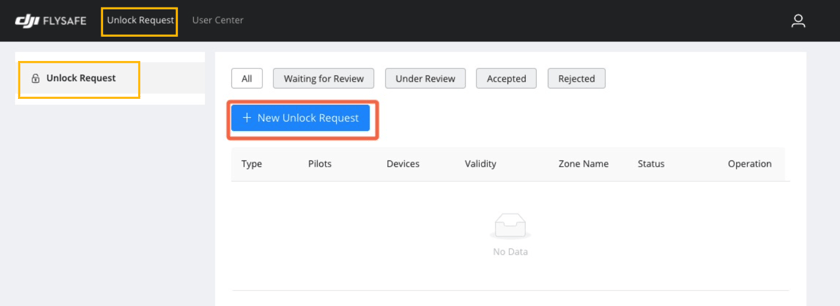
Pour commencer, tapez sur Demande de déverrouillage dans la barre supérieure du portail Fly Safe, puis + Nouvelle demande de déverrouillage.
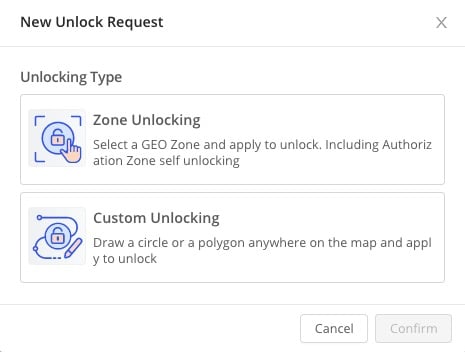 Ensuite, il vous sera demandé de sélectionner le type de déblocage que vous souhaitez.
Ensuite, il vous sera demandé de sélectionner le type de déblocage que vous souhaitez.
Le déverrouillage de zone est utile si, par exemple, vous avez des opérations commerciales qui ont été approuvées dans une centrale électrique et que vous souhaitez déverrouiller la totalité de la zone GEO.
Le déverrouillage personnalisé est utile si vous avez des opérations qui ne nécessitent qu'un vol dans une partie de la zone GEO, par exemple, si vous avez des opérations dans un aéroport et qu'il y a une section pour laquelle vous avez l'approbation, alors vous pouvez dessiner un cercle ou un polygone de la zone pour laquelle vous voulez un déverrouillage.
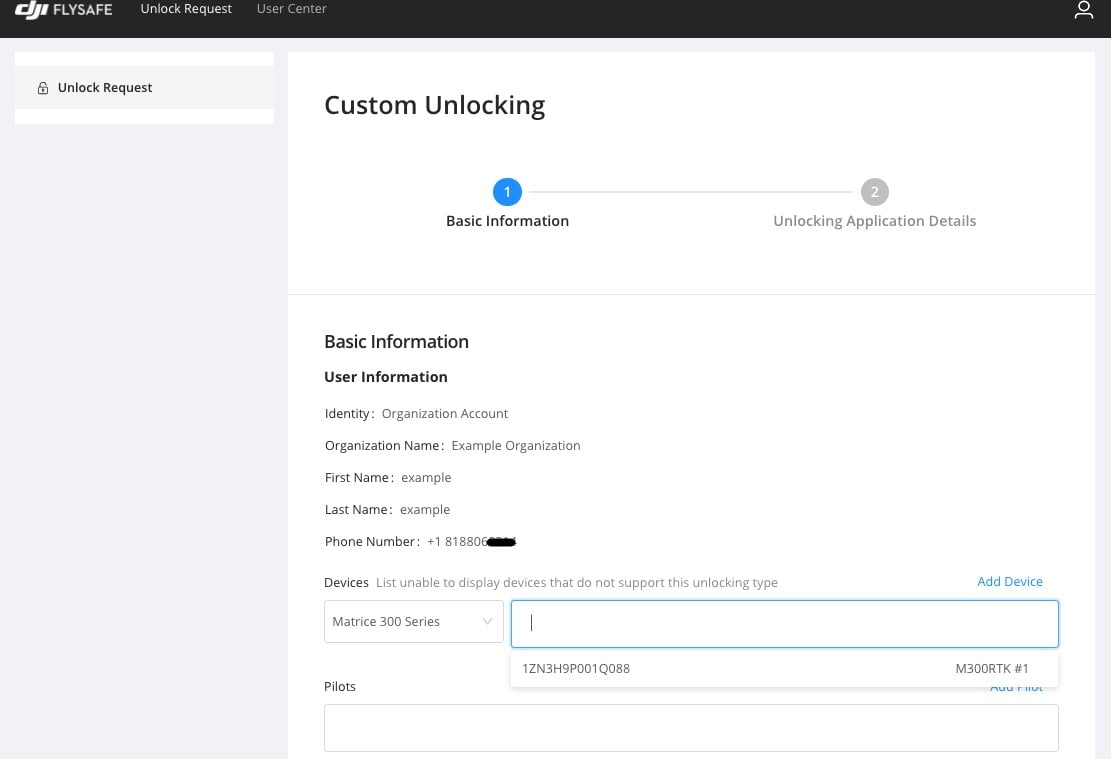
Après avoir confirmé Zone ou Custom, l'étape suivante consiste à saisir vos informations de base qui sont remplies automatiquement à partir du User Center. Ensuite, dans les champs de saisie des appareils et des pilotes, si vous cliquez simplement dans le champ, vous obtiendrez une liste déroulante de pilotes ou d'appareils à sélectionner.
Vous pouvez sélectionner plusieurs drones du même type et plusieurs pilotes.
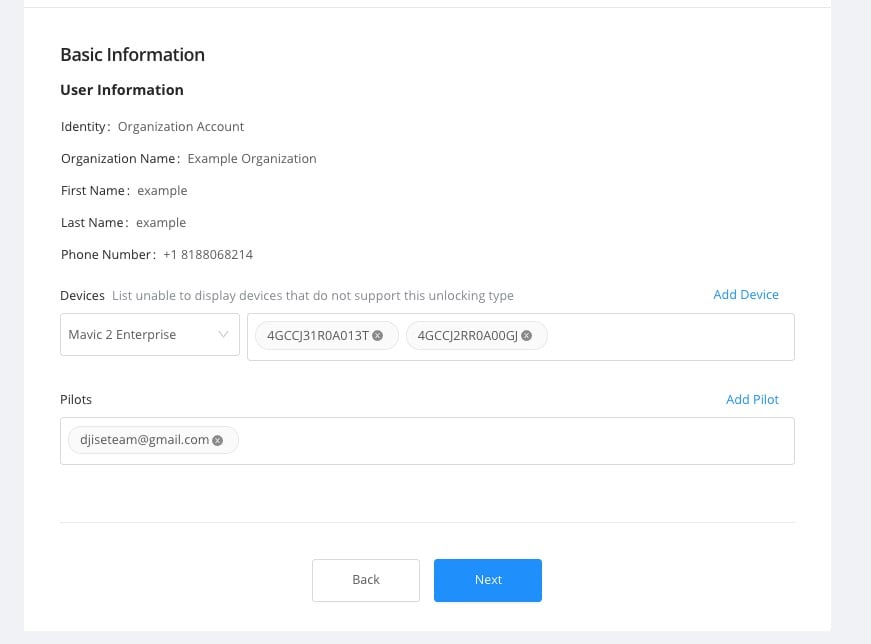
Les liens bleus Ajouter un appareil ou Ajouter un pilote vous permettent d'ajouter un appareil ou un pilote à la base de données de votre compte.
Demande de déblocage : Déverrouillage de zone
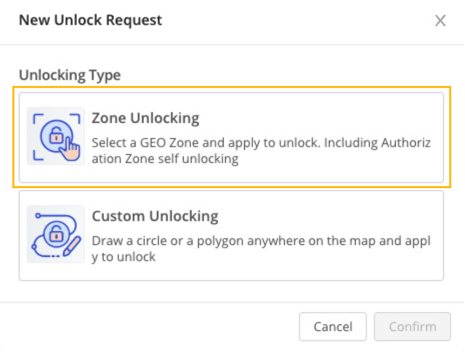
Si vous avez sélectionné le déverrouillage de zone au départ, vous verrez une carte sur l'écran suivant. Vous pouvez rechercher un lieu en haut à gauche, et vous pouvez faire un zoom avant ou arrière avec les boutons +/- en bas à droite.
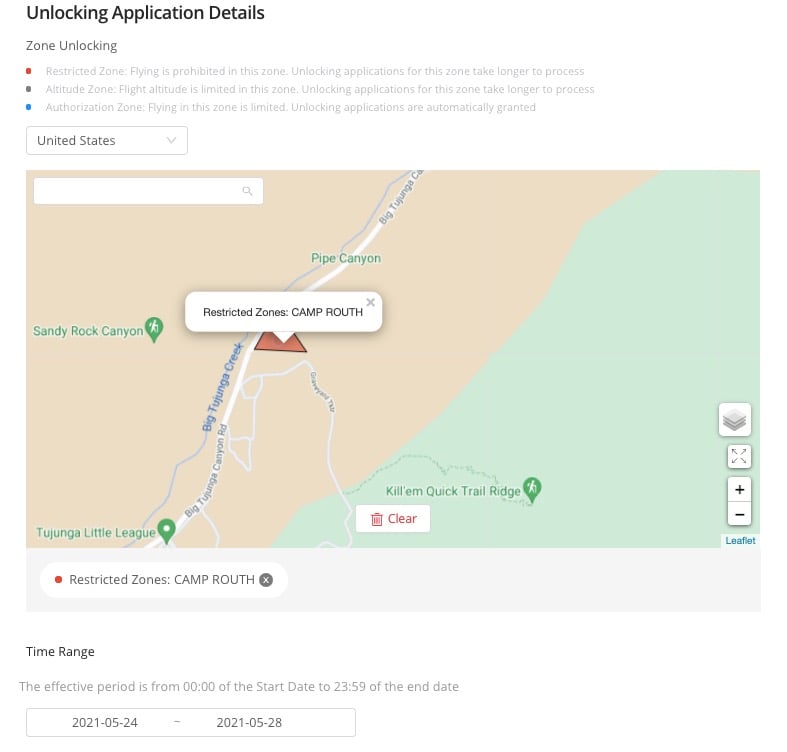
Trouvez la zone GEO que vous voulez déverrouiller, cliquez dessus et elle sera ajoutée à la barre inférieure. Vous pouvez faire cela pour plusieurs zones GEO si nécessaire. Ajoutez ensuite l'intervalle de temps avec les dates de début et de fin pour la durée de ce déverrouillage.
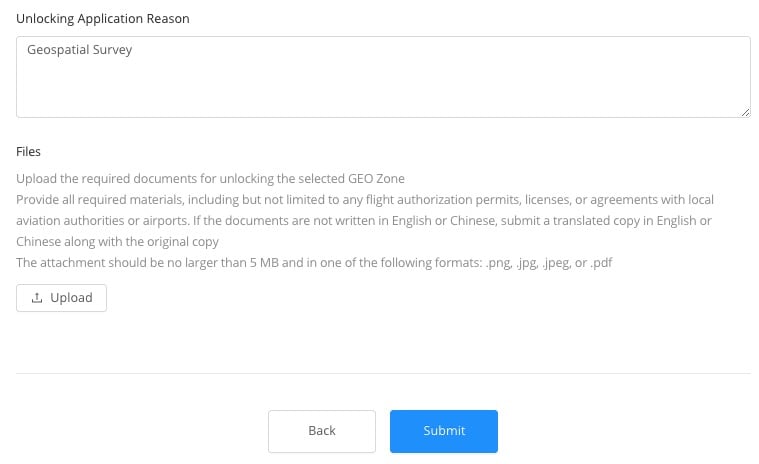
Saisissez ensuite le motif de votre demande de déverrouillage et téléchargez un fichier d'autorisation conformément aux directives fournies. Il doit s'agir d'un fichier .png, .jpg, .jpeg ou .pdf et sa taille doit être inférieure à 5 Mo.
S'il y a des circonstances particulières, par exemple si le vol se déroule à l'intérieur et que la réglementation ne s'applique pas, veillez à le préciser ici pour le représentant de DJI qui examinera cette demande.
Demande de déblocage : Déverrouillage personnalisé
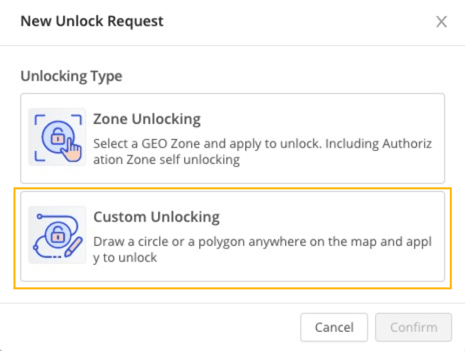 Si vous avez sélectionné le déverrouillage personnalisé, vous pourrez dessiner un polygone, un cercle ou spécifier certaines coordonnées de l'endroit où vous souhaitez être déverrouillé. Vous pouvez ajouter plusieurs polygones ou cercles.
Si vous avez sélectionné le déverrouillage personnalisé, vous pourrez dessiner un polygone, un cercle ou spécifier certaines coordonnées de l'endroit où vous souhaitez être déverrouillé. Vous pouvez ajouter plusieurs polygones ou cercles.
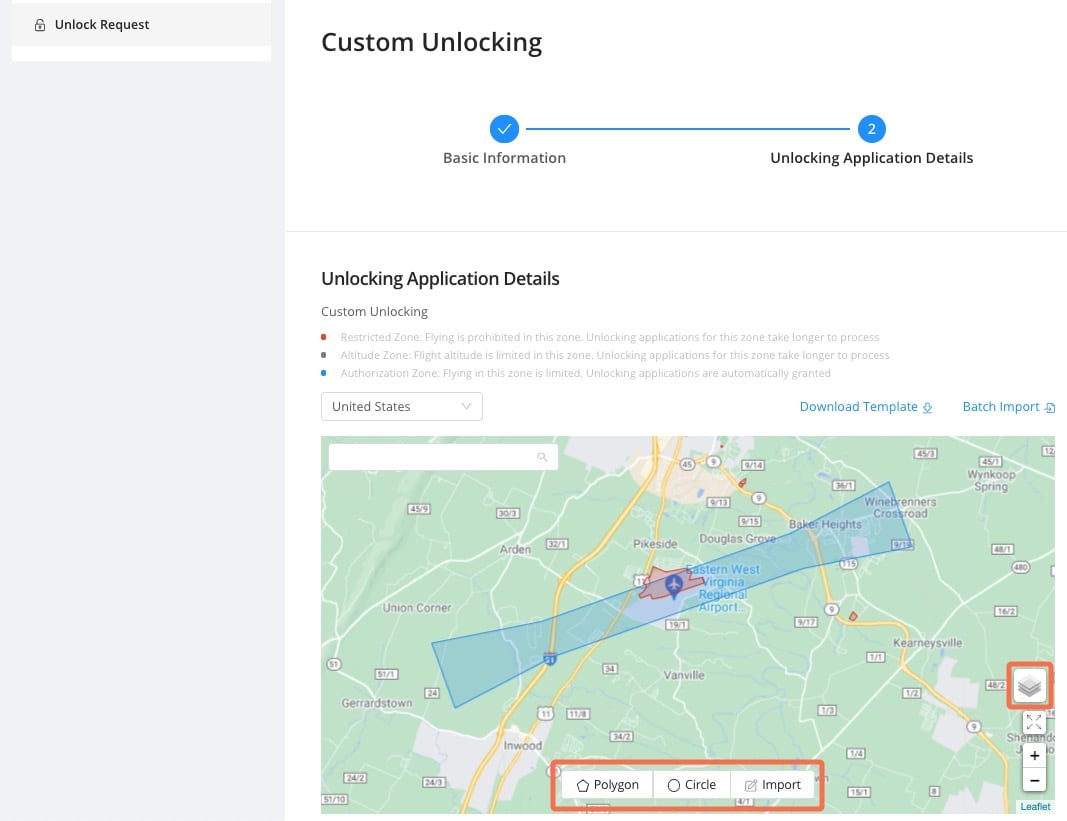
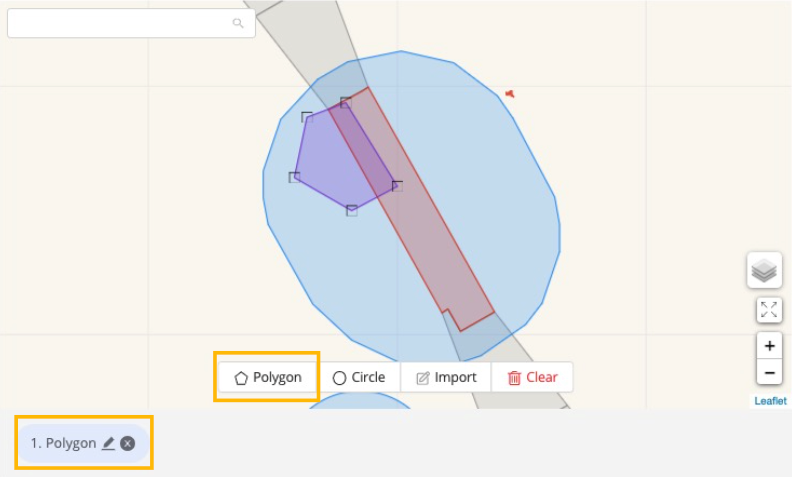
Pour un polygone, cliquez d'abord sur Polygone, puis touchez la carte pour ajouter les sommets du polygone, ce qui nécessite 3 à 5 points. Après avoir créé un polygone, vous pouvez l'effleurer pour le modifier, le supprimer, le faire glisser ou le déplacer. Les polygones créés s'affichent au bas de la carte.
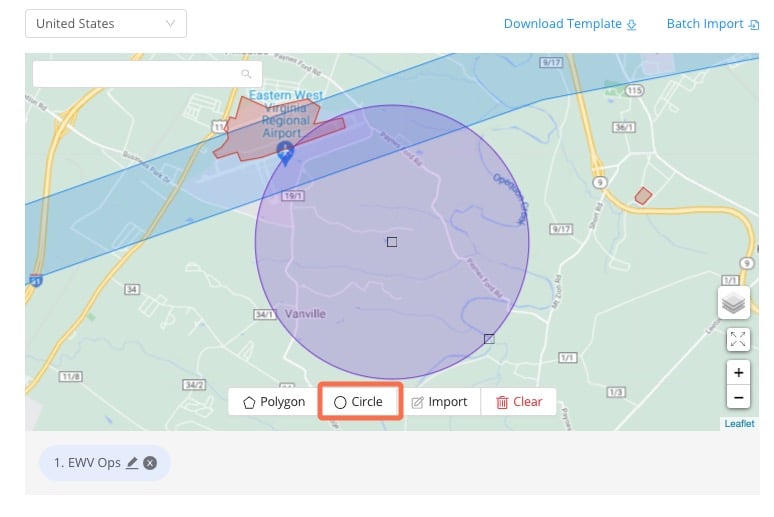
Dans le cas d'un cercle, votre première touche sera le centre du cercle, et votre deuxième touche en définira le rayon.
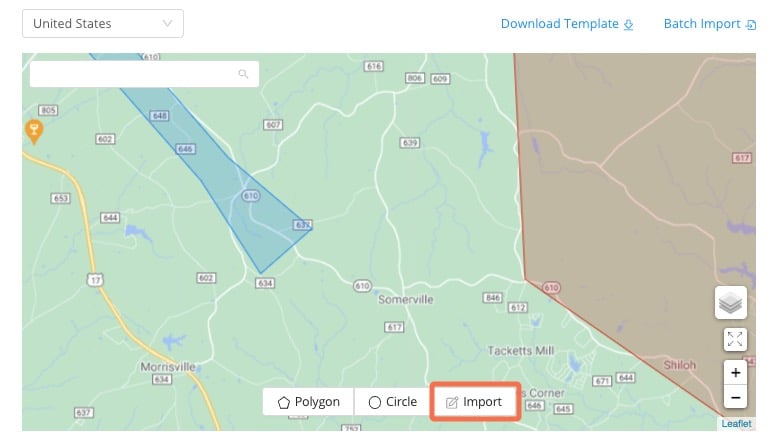
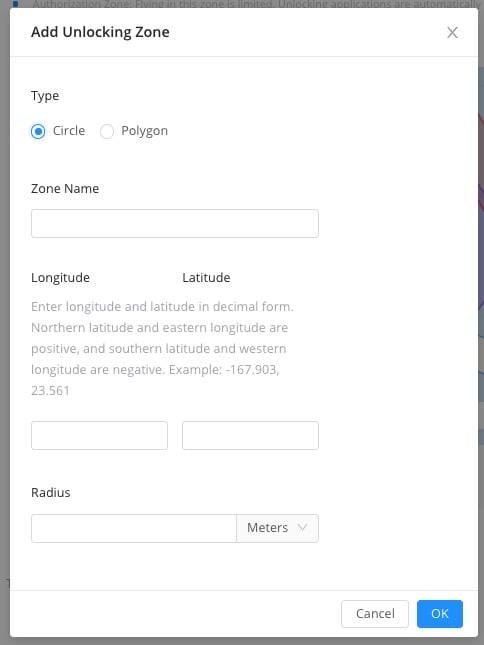
Si vous sélectionnez le bouton Importer, vous pouvez choisir Cercle ou Polygone, donner un nom à la zone et ajouter des longitudes et latitudes spécifiques pour plusieurs points d'un polygone ou pour le rayon du cercle.
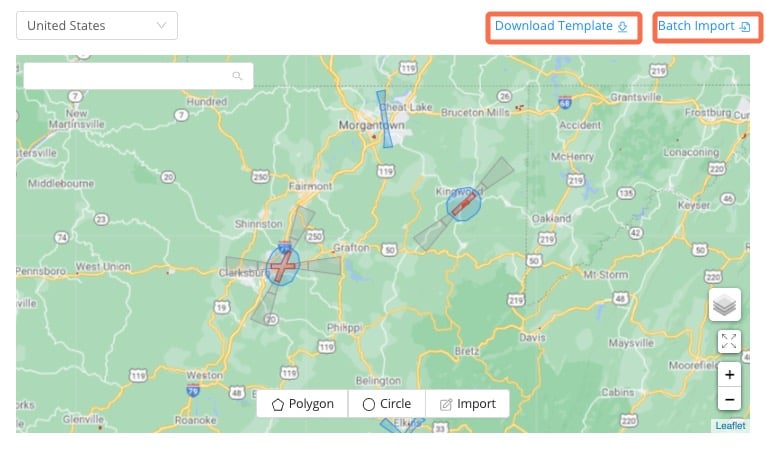
Vous pouvez également télécharger un modèle de feuille de calcul.
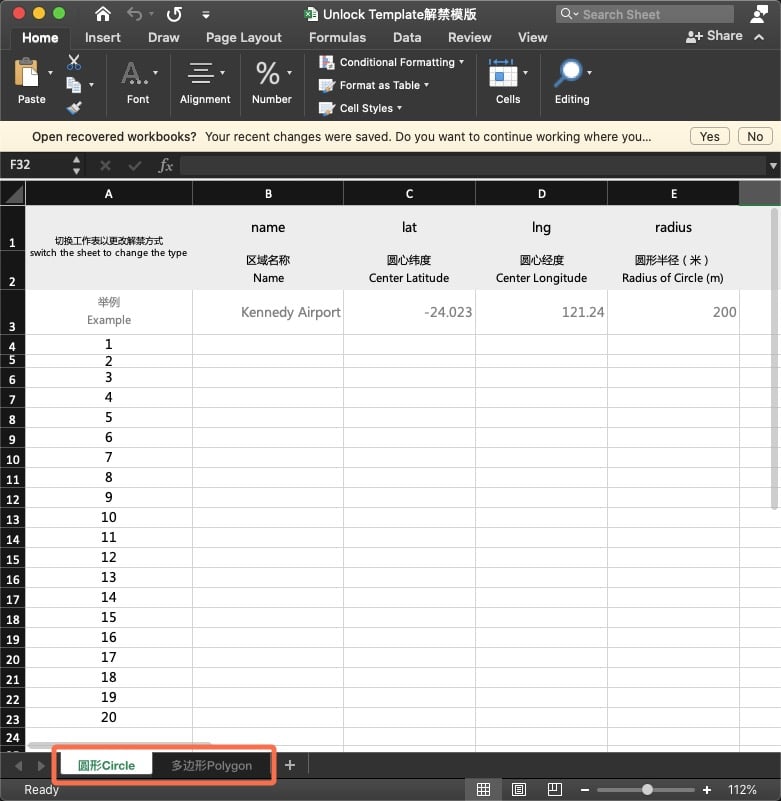
Les onglets situés en bas de la page vous permettent d'ajouter des informations sur les cercles ou les polygones, puis de les télécharger sur le portail.
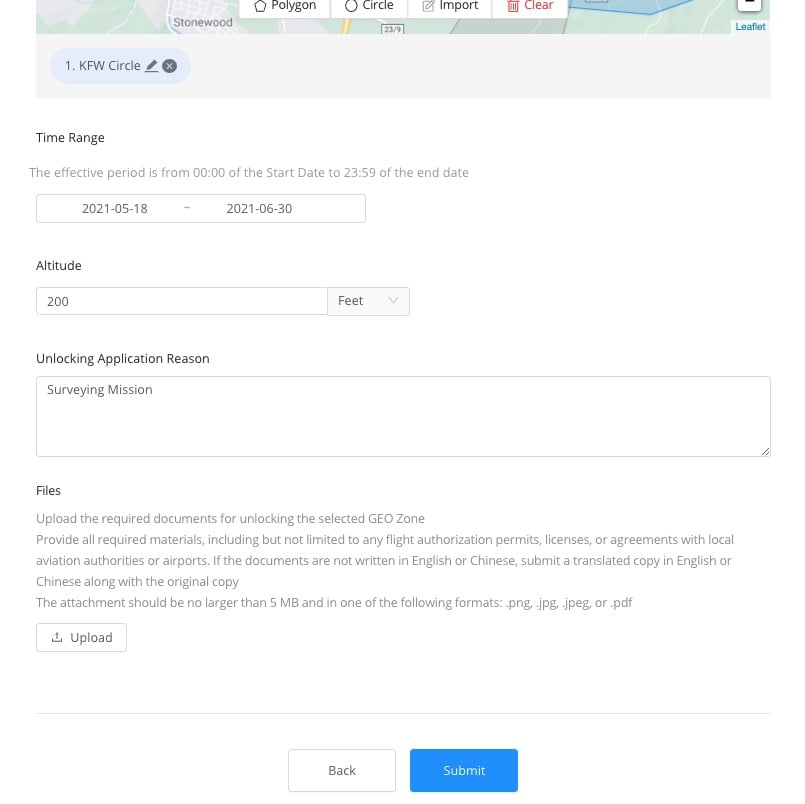
Après avoir créé les zones de déverrouillage personnalisées, sélectionnez la plage horaire, l'altitude, indiquez la raison du déverrouillage et téléchargez le fichier d'autorisation conformément aux directives.
Cliquez ensuite sur Soumettre.
Combien de temps DJI prend-il pour confirmer un déverrouillage personnalisé ?
DJI s'efforce d'examiner et de traiter toutes les demandes de déblocage personnalisé pour les zones autorisées, restreintes et d'altitude dans les 30 minutes.
Vous pouvez consulter vos demandes de déblocage, et les trier par Attente de révision, En cours de révision, Accepté, ou Refusé.
Vous recevrez une notification par e-mail concernant votre demande.
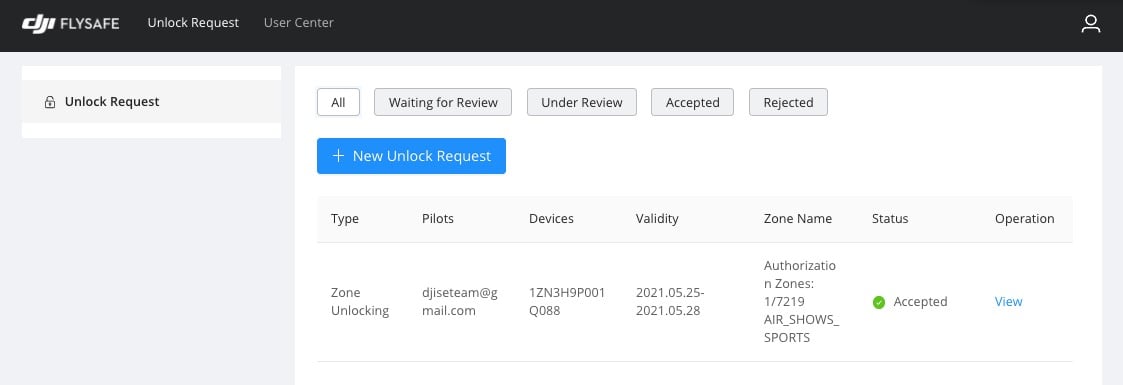
Après que la demande de déverrouillage ait été acceptée par l'équipe Fly Safe, vous recevez un certificat de déverrouillage qui doit être téléchargé sur votre drone en utilisant l'application DJI Pilot. Nous couvrons cela plus en détail ci-dessous.
En même temps, DJI gère un programme d'entités qualifiées (QEP) pour les agences gouvernementales et de sécurité publique pré-vérifiées. Grâce à ce programme, des certificats de déverrouillage à long terme sont disponibles. Ces certificats permettent aux drones DJI de décoller indépendamment des restrictions de géofencing dans le pays concerné.
Actuellement, le programme QEP est disponible aux États-Unis, au Canada et en Europe. Vous pouvez visiter cette page pour plus d'informations, ou cliquer sur le guide ci-dessous pour voir comment faire une demande de QEP ou débloquer un drone dans le cadre de ce programme.
Téléchargement et activation de votre certificat de déverrouillage personnalisé
Une fois votre demande de déblocage acceptée, vous recevrez un certificat de déblocage qui devra être téléchargé sur le drone à l'aide de l'application DJI.
N'oubliez pas que ce processus nécessite une connexion Internet. Il peut donc être judicieux de télécharger le certificat avant de vous rendre sur le terrain.
Pour activer votre certificat de déverrouillage personnalisé, suivez la procédure détaillée ici pour les différentes applications DJI. Vous trouverez également ces instructions dans l'e-mail d'acceptation de la demande qui vous a été envoyé.
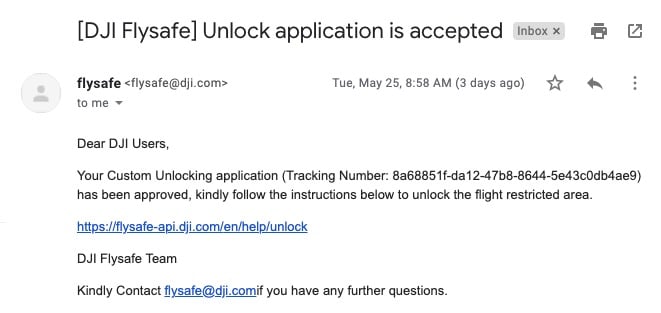
Ci-dessous, nous passons en revue ce processus pour l'application DJI Pilot.
Notez qu'une connexion Internet est nécessaire pour les étapes 1 à 5.
1. Allumez le drone, la télécommande et l'appareil mobile/Crystal Sky si applicable.
2. Lancez l'application DJI Pilot, et vous devriez voir le nom du drone en bas à gauche indiquant la connexion.
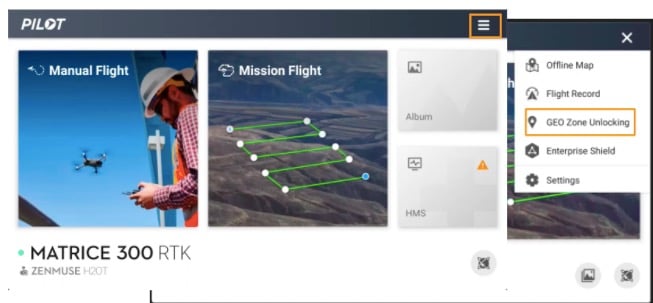
3. Dans l'application DJI Pilot, tapez sur l'icône de menu dans le coin supérieur droit. Tapez ensuite sur NFZ Unlocking Applications/Geo Zone Unlocking.
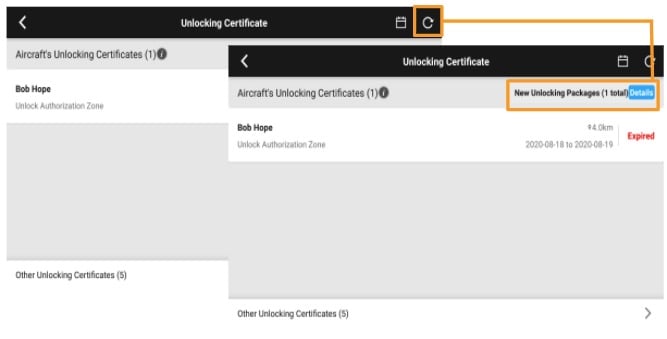
4. Appuyez sur le bouton Rafraîchir en haut à droite et vous recevrez une notification sur les nouveaux forfaits de déverrouillage. Appuyez sur le bouton Détails pour continuer.
5. Ensuite, vous aurez une option pour Importer les licences de déverrouillage sur l'avion. Il s'agit d'importer le certificat de déblocage dans l'avion lui-même, où il est stocké.
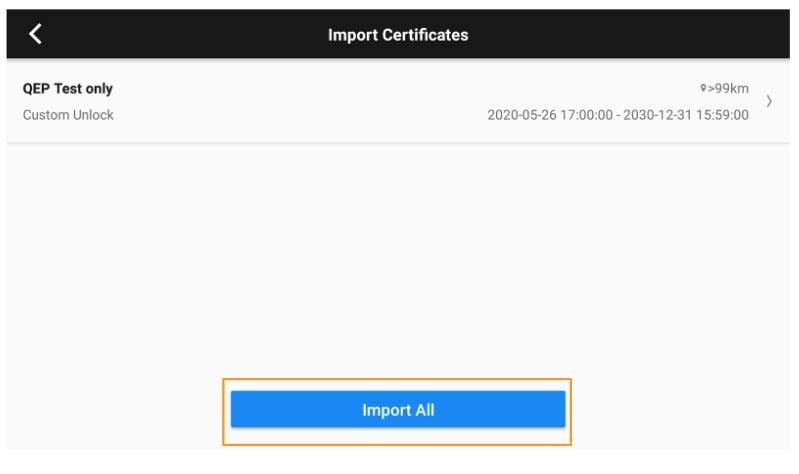
6. Vous pouvez alors activer le certificat de déverrouillage et cocher les cases pour l'accepter.
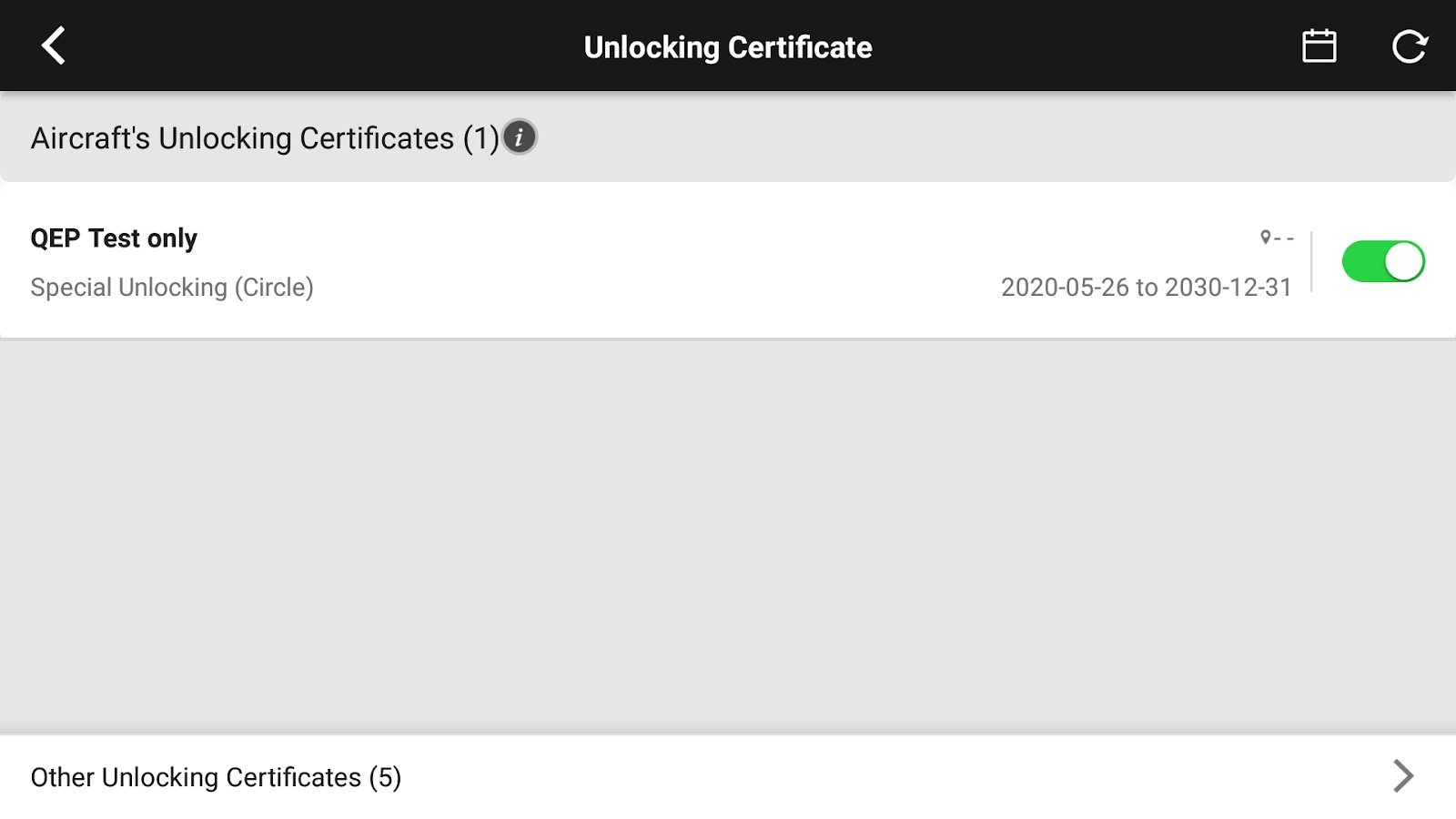
7. Maintenant que le certificat de déverrouillage a été téléchargé sur le drone, lorsque vous allumez le drone et la télécommande, vous pouvez facilement afficher les certificats de déverrouillage de votre zone GEO pour vérifier qu'ils sont activés pour effectuer votre vol. S'il n'est pas présent, vous devrez le télécharger et l'activer.
Interface de déverrouillage de la zone GEO
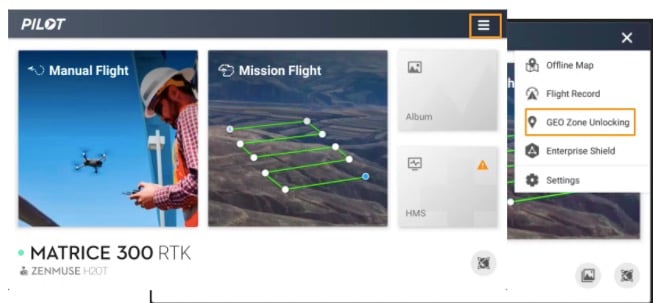
Si vous venez d'allumer votre appareil mobile et votre télécommande ou votre contrôleur intelligent, mais que vous n'avez pas encore allumé l'appareil, vous verrez une liste de tous les certificats de déverrouillage qui sont actuellement associés à votre compte DJI.
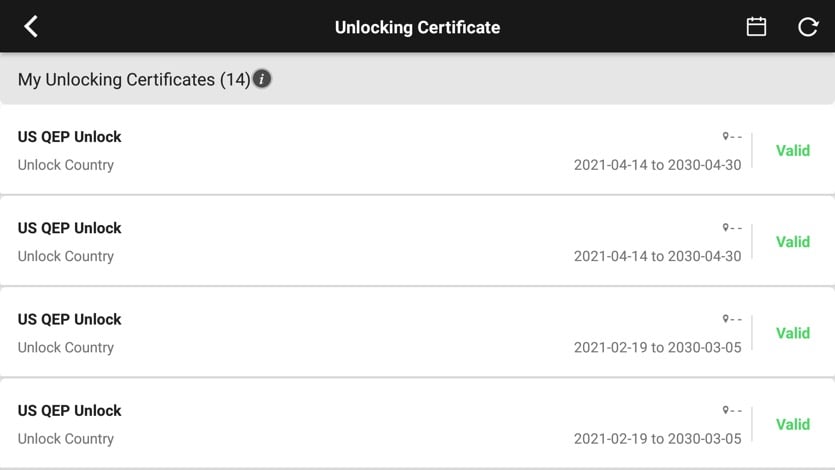
En supposant que vous ayez précédemment téléchargé un certificat de déverrouillage sur un drone lorsque vous connectez ce drone à la télécommande/DJI App, vous ne verrez que les certificats de déverrouillage du drone connecté.
Tous les autres certificats de déverrouillage qui n'ont pas le même numéro de série de contrôleur de vol que le drone connecté seront affichés sous "Autres certificats de déverrouillage" en bas.
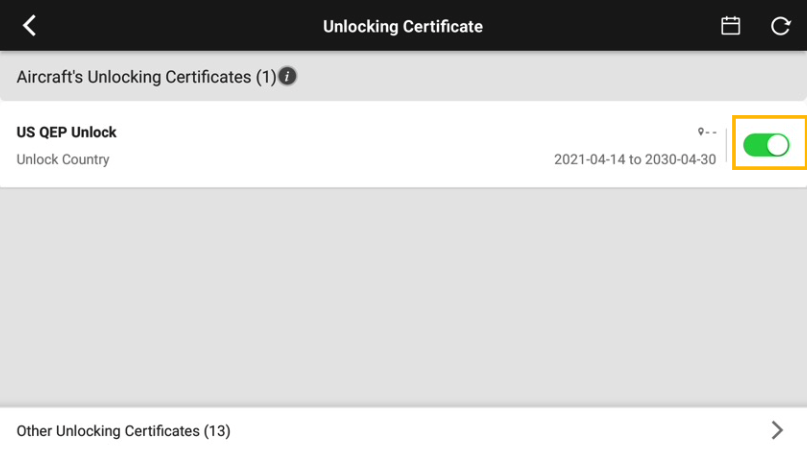
Vous pouvez cliquer sur un certificat de déverrouillage individuel pour voir le type, la validité, le statut et le numéro de série de l'avion auquel il correspond.
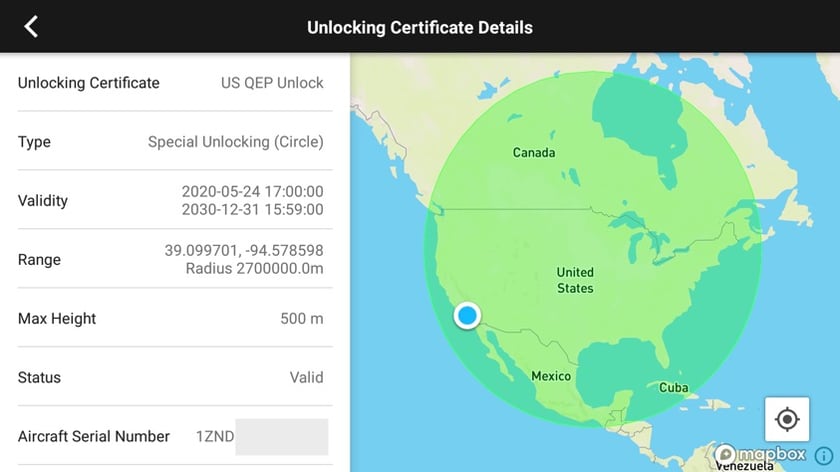
Flux de travail DJI Fly Safe
Nous avons préparé un organigramme pour les étapes que vous devez suivre pour chaque type de zone GEO. Tout commence par la vérification de la carte Fly Safe pour déterminer s'il y a des zones GEO à l'endroit où vous prévoyez de voler.
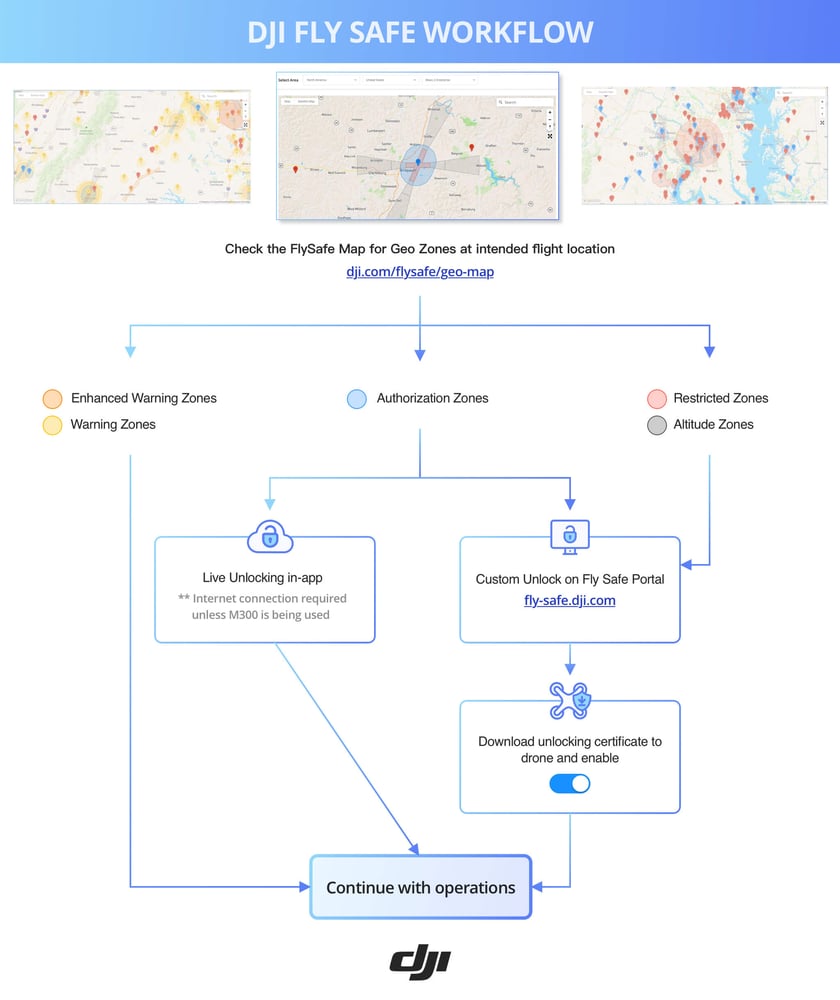
DJI Custom NFZ Unlock : Dépannage
Ma demande de déverrouillage GEO personnalisé a été acceptée mais je ne vois aucun paquet de déverrouillage sur mon application DJI. Que dois-je faire ?Assurez-vous que vous êtes connecté au compte DJI qui a été fourni pour le certificat de déverrouillage. Vous pouvez le vérifier en vous déconnectant et en vous reconnectant.
Vérifiez également que le numéro de série du contrôleur de vol que vous avez fourni est correct. La lettre "O" et le chiffre "0" sont facilement confondus. Si vous voyez "Autres certificats de déverrouillage" pour votre compte DJI, mais aucun pour le drone que vous utilisez, cela peut être la raison.
Voici d'autres conseils de dépannage :
- Si vous êtes connecté à une connexion Internet interne, vérifiez qu'il n'y a pas de problème de pare-feu.
- Si un appareil ne fonctionne pas, essayez-en un autre. Par exemple, un Android/Crystal Sky au lieu d'un iOS. Ou un iPhone au lieu d'un iPad.
- Assurez-vous que l'appareil et la télécommande utilisent la dernière version du firmware et que votre DJI App est à jour.
- Mettez à jour les bases de données Fly Safe si nécessaire.
- Désactivez le Mode Données Locales s'il est activé avant de télécharger le certificat de déverrouillage. Une fois le certificat téléchargé, vous pourrez utiliser le drone sans Internet.
- Utilisateurs d'applications tierces, ouvrez d'abord l'application DJI correspondante, téléchargez et activez le certificat de déverrouillage, fermez l'application DJI, puis ouvrez l'application tierce.
- Lorsque vous essayez de voler dans une zone géofréquentée avec le certificat de déverrouillage activé, assurez-vous que vous avez un verrouillage GPS.
Le système Geofencing de DJI et la sécurité des drones
Les mesures de sécurité, telles que le système de géofencing que DJI a développé volontairement en 2013, sont une grande raison pour laquelle les cieux du monde sont restés sûrs, même avec des millions de drones utilisés dans le monde. Et tandis que DJI fait sa part pour sensibiliser les pilotes aux restrictions de l'espace aérien et aux lieux de vol potentiellement dangereux, l'appel à l'adoption du géofencing comme système de sécurité pour les drones a également été repris par des experts du secteur, notamment le groupe de travail ACI-NA Blue Ribbon Task Force on UAS Mitigation at Airports, l'équipe de sécurité UAS et le comité consultatif sur les drones de la FAA.
Vous pouvez en savoir plus sur le plan en 10 points de DJI pour améliorer la sécurité des drones ici.




-1.png?width=300&name=M400%20(1)-1.png)

